GO Plus Sistem Yönetmeni
|
|
|
- Gonca Cumali
- 8 yıl önce
- İzleme sayısı:
Transkript
1 GO Plus Sistem Yönetmeni LOGO Mart 2013
2 İçindekiler Sistem Yönetmeni... 4 Yönetim... 5 Terminaller... 6 Grup ve kullanıcılara ait terminallerin belirlenmesi... 7 Gruplar... 8 Kullanıcılar... 9 Kullanıcı Detayları Kullanıcının yer alacağı grupların belirlenmesi Kullanıcıya ait terminalin belirlenmesi Kullanıcı Yetkileri Kullanıcı Seçenekleri Güncelleme Firmalar Firma Detay Bilgileri Firmanın Genel Bilgileri Mali Müşavir Bilgileri Firma Çalışma Bilgileri İşveren Bilgileri Kurumsal WEB Sayfası Tanımları Bağlantı Ayarları J-Guar Bağlantı Ayarları Dönemler Mali Döneme Bağlı Çalışma Dönem Seçimi Firma ya da dönem tanımının silinmesi Mali Dönemsiz Çalışma İşyeri Tanımları Ambarlar Yetkiler Firma Yetkileri İşyeri ve Ambar için Yetkiler İşlem Yetkileri Yetki Kodları Yetki Kodu Kriterleri Eklenti Yetkileri Firma Tanımlama Sihirbazı Firma Bilgileri Girişi Bu adımda firma ticari bilgileri kaydedilir Firma genel çalışma parametreleri bu adımda kaydedilir Bu adımda işlemlerde öndeğer olarak geçerli olması istenen Firma öndeğerleri belirlenir Ambar bilgileri girişi Çalışma Dönemi Bilgileri Kayıt Numaralama Standart Kayıt Numaraları Kayıt Numaralama Şablonları Kuruluş Bilgileri Adres Bilgileri Banka Kodları Sistem Yönetmeni 2/62
3 Vergi Daireleri Fiyat Endeks Türleri Fiyat Endekslerinin Oluşturulması Endeks Seçimi GTIP Kodları Taşıma Tipleri Ticari İşlem Grupları E-Posta Ayarları Tanımlı Alanlar Zorunlu Alanlar Sistem Yönetmeni 3/62
4 Sistem Yönetmeni Sistem Yönetmeni bölümü firmaların açıldığı, çalışma dönem tanımlarının yapıldığı, kullanıcı, grup ve terminallerin tanımlandığı ve programı kullanım yetkilerinin belirlendiği bölümdür. Buna göre Sistem Yönetmeni bölümünde; Firma tanımları, Dönem tanımları, Firmanın değişik merkezlerdeki işyerleri ve ambarları, Terminallerde çalışan kullanıcılar ve bağlı oldukları grup tanımları kaydedilir, Programın değişik bölümlerinin kimler tarafından kullanılacağı belirlenir, yetkileri sınırlayarak gerek menü gerekse bilgilere ulaşımda güvenlik sağlanır, Kayıt numaralama olanağı ile ticari sistemde yapılan işlemlerde kullanılan fişler için firmaya özel numaralama şablonları tanımlanır. Ticari işlemlerde kullanılacak adres, banka kodları, vergi daireleri, fiyat endeks türleri, e-posta ayarları da Sistem Yönetmeni bölümünde kaydedilir. Tüm bu işlemler, Sistem Yönetmeni menüsünde yer alan seçenekler kullanılarak gerçekleştirilir. Sistem Yönetmeni 4/62
5 Yönetim Yönetim menüsü şu seçeneklerden oluşmaktadır. Terminaller: Ticari otomasyon sistemini ya da sisteme bağlı uygulamaların çalıştırılabileceği bilgisayarların ya da veri dağıtıcı (Gateway, Remote access server) makinelerin her biri terminaldir. Bu tanımlar, Terminaller menü seçeneği ile kaydedilir. Gruplar: Kullanıcıların ait olduğu grupların tanımlandığı ve grup yetkilerinin belirlendiği menü seçeneğidir. Kullanıcılar: Terminallerde çalışan kullanıcıların tanımlandığı menü seçeneğidir. Kullanıcı tanımının yanında o kullanıcının bağlı olduğu grubun belirlenmesi, kullanıcı yetkileri gibi işlemler bu bölümden yapılır. Firmalar: Firmaya ait ambar ve çalışma dönemi tanımlarının yapıldığı menü seçeneğidir. Firma Tanımlama Sihirbazı: Firma tanımlama sihirbazı ile firma, dönem, ambar, kullanıcı, terminaller sizin tarafınızdan seçilecek kurulum aşaması dikkate alınarak oluşturulur. Veri Merkezleri: Veri merkezi tanımlarının kaydedildiği seçenektir. Kayıt Numaralama: Ticari sistemde yapılan işlemlere ait fişlerin numaralandırılmasında kullanılacak, firmaya özel numaralandırma şablonlarının tanımlandığı seçenektir. Web Hizmeti Bağlantıları: Web hizmeti bağlantılarının kaydedilmesinde kullanılır. Web Sayfası Tasarımları: WEB sayfasında yer alacak bilgiler, müşterilerin firmaya erişim bilgileri, firmanın finansal bilgileri, uygulanacak kampanyalar ve ulaşılacak diğer linkler Web Sayfası Tasarımları ile kaydedilir. Sistem Yönetmeni 5/62
6 Terminaller Firmada kullanılan terminaller, Terminaller seçeneği ile kaydedilir. Daha sonra bu terminallerin hangi grup ve/veya kullanıcılar tarafından kullanıldığı belirlenir. Yeni terminal tanımı yapmak için Terminaller listesinde Ekle düğmesi tıklanır. Tanım penceresinde yer alan alanlar ve girilen bilgiler şunlardır: No: Terminalin sıra numarasıdır. Yeni bir terminal tanımı yapılırken en son verilen terminal numarasından bir sonraki numara program tarafından doğrudan verilir. İstenirse değiştirilir. Adı: Terminalin adı ya da açıklayıcı bilgisidir. Kodu: Terminal kodudur. Kullanıcı: Tanımı yapılan terminalde sürekli olarak çalışacak olan kullanıcıdır. Alanın yanındaki ok tuşu tıklanarak tanımlı kullanıcılar listelenir ve ilgili tanım seçilir. Sistem Yönetmeni 6/62
7 Grup ve kullanıcılara ait terminallerin belirlenmesi Terminallerin hangi grup ve/veya kullanıcı tarafından kullanıldığının bilinmesi bilgisayarların takibi ve kontrolü açısından önemlidir. Terminali sürekli kullanan kullanıcı, terminal tanım ekranında kullanıcı alanında belirlenir. Grubun kullanacağı terminaller ise grup tanımları listesinde Terminaller seçeneği ile kaydedilir. Grupta yer alan bazı kullanıcıların terminali kullanmaması gerekebilir. Bu durumda kullanım hakkı, kullanıcılar listesinde yine Terminaller seçeneği ile belirlenir. Grup bazında terminal belirlendiğinde grupta yer alan tüm kullanıcılar işaretlenen terminalleri kullanır. Sistem Yönetmeni 7/62
8 Gruplar Aynı organizasyon içinde yer alan kullanıcılar belli gruplarda toplanarak çalışma şekilleri ve yetkileri belirlenir. Bir kullanıcı yaptığı işlere göre değişik gruplarda yer alabilir. Kullanıcı gruplarının belirlenmesi ile hem terminallerin rasyonel kullanımı sağlanır hem de yetki kısıtlaması yapılarak gruplarda yer alan kullanıcıların yapabileceği işlemler ve ulaşabileceği bilgiler belirlenir. Kullanıcı ve grup tanımları yapılırken önce gruplar daha sonra da bu grupların altında yer alan kullanıcılar tanımlanır. Her kullanıcının yetkilerini ayrı belirlemek yerine, yapılan iş ve firma işleyişine göre oluşturulacak gruplar altında kullanıcıları toplayarak yetkilerini belirlemek çalışma sisteminin düzenlenmesi ve veri güvenliği açısından önemli kolaylıklar sağlar. Gruplar ve Kullanıcılar tanımlanırken firmanın yerleşimi ve işleyişi dikkate alınmalıdır. Bu durumda gruplama Yerleşime göre Aynı bölümde çalışanlara göre Aynı işi yapanlara göre yani bölümlere göre yapılabilir. Grupları tanımlamak için Gruplar menü seçeneği kullanılır. LOGO adındaki grup öndeğer olarak tanımlıdır ve kullanıcı grupları listesinde yer alır. Bu grup sistem yöneticisi yetkisindedir. Öndeğer olarak tanımlı grubun (LOGO) adını değiştirmek mümkündür. Ancak sistem yöneticisi yetkilerine sahip bu grup ve ona bağlı kullanıcıların yetkileri kısıtlanamaz. Bu grubun adını değiştirmek için "Değiştir" düğmesi tıklanır. Yeni bir grup tanımı yapmak için Ekle düğmesi tıklanır. Grup tanım penceresindeki alanlar ve bilgileri şunlardır: No: Grubun numarasıdır. Yeni grup tanımlanırken en son verilen grup numarasından bir sonraki numara öndeğer olarak gelir ve gerekirse değiştirilebilir. Adı: Grubun adıdır. Yetkiler: Tanımı yapılan grubun yetki düzeyi belirlenir. Sistem yöneticisi ve kullanıcı olmak üzere iki seçeneklidir. Sistem yöneticisi olarak belirlenmiş grubun kullanım yetkileri kısıtlanamaz. Grup tanımını kaydetmek için Kaydet düğmesi tıklanır. Tanımlanan her grup, gruplar listesinde numarası, adı ile listelenir. Sistem Yönetmeni 8/62
9 Kullanıcılar Terminallerde çalışan kullanıcıların tanımlandığı ve bağlı olduğu grubun belirlendiği bölümdür. Kullanıcı tanımları menüsüne girildiğinde, gruplarda olduğu gibi burada da LOGO adındaki kullanıcı öndeğer olarak tanımlı gelir. Yeni kullanıcı tanımı yapmak için Ekle düğmesi tıklanır. Kullanıcı tanımı penceresinde yer alan alanlar ve girilen bilgiler şunlardır: No: Kullanıcıya verilen numaradır. Yeni bir kullanıcı tanımı yapılırken en son verilen kullanıcı numarasından bir sonraki numara doğrudan bu alana gelir. Gerekirse değiştirilir. Adı: Kullanıcının adıdır. Şifre: Kullanıcının programa girerken kullanacağı şifredir. Firma: Kullanıcının sürekli olarak çalıştığı firma numarasıdır. Firma tanımları yapıldıktan sonra bu alanda tanımlı firmalar listelenir ve kullanıcının işlem yapacağı firma seçilir. Kullanıcı adı ve şifresini vererek programa girdiğinde çalışılacak firma penceresine kullanıcı tanımında verilen firma numarası otomatik olarak gelir. Sistem Yönetmeni 9/62
10 Kullanıcı Detayları Detaylar düğmesi ile ulaşılan Kullanıcı Detayları ekranında, kullanıcı için izleme yapılıp yapılmayacağı, programı hangi dil ile çalıştıracağı, kullanıcın satış noktası görevlisi olup olmadığı, E-Posta adresi ve yetkili olduğu fiyat limiti belirlenir. Detay Dil alanında, kullanıcının programı hangi dil ile kullanacağı belirlenir. E-Posta Adresi alanında kullanıcının E-Posta adresi kaydedilir. Doküman Yönetim Sistemi alanında, kullanıcın dokümanlar için erişeceği katalog belirtilir. Bu seçenek Doküman Yönetim Sistemi özelliğinin kullanılması durumunda geçerlidir. Web Servisi alanından tanımlı web servisleri listelenir ve kullanıcının döviz kur bilgilerini güncel olarak sisteme aktarmasını sağlayan web servisi seçilir. Fiyat Limiti alanından ilgili kişinin malzeme/hizmet fiyat ayarlamalarında yetkili olup olmadığı belirlenir. Takvim: Programda çalışan kullanıcıların çalıştıkları ülke ve mevzuat gereği yaptıkları işlemlerde kullanacakları takvim farklı olabilir. Kullanıcının işlemlerde kullanacağı takvim öndeğeri kullanıcı tanımı detay penceresindeki Takvim alanında belirlenir. Takvim seçenekleri listelenir ve ilgili takvim seçilir. Telefon alanında, kullanıcıya uulaşılacak telefon bilgisi kaydedilir. Sistem Yönetmeni 10/62
11 Kullanıcıyı İzle seçeneği, kullanıcının Log sistemi ile izlenip izlenmeyeceğinin belirlenmesinde kullanılır. Bu seçeneğin işaretlenmesi durumunda, kullanıcının programda yaptığı tüm işlemlere izleme kayıtlarından ulaşılabilir. Windows Birleştirilmiş Kullanıcı seçeneği işaretlenerek kullanıcının windows şifresi ile programı açabilmesi sağlanır. Tema Kullanımını Engelle seçeneğinin işaretlenmesi durumunda, kullanıcı tema değişikliği yapamaz. Kullanıcının programla çalışmasının istenmediği durumlar olabilir (ör: versiyon değişimleri). Bu durumda Kullanımı Engelle kutusu seçeneği işaretlenir. Eğer kullanıcı bir satış noktası görevlisi ise, pencerede yer alan Satış Noktası Görevlisi alanı işaretlenir ve Kullanıcı öndeğerleri seçeneği ile kullanıcıya ait işyeri, ambar için yetki ve öndeğer kulanım bilgileri kaydedilir. Sistem Yönetmeni 11/62
12 Kullanıcı Öndeğerleri Kullanıcının birden fazla işyeri ve ambar üzerinden yapılacak işlemler için yetkisi olabilir. Bu durumda en çok işlem yaptığı birimlerin kullanıcıya öndeğer olarak atanması için Detaylar penceresinde Kullanıcı Öndeğerleri seçeneği kullanılır. İşyeri ve ambar alanlarında kayıtlı tanımlar listelenerek kullanıcıya işlemlerde öndeğer olarak gelecek tanımlar seçilir. Kullanıcı öndeğerleri ile aynı zamanda SKonsol üzerinden işlem yapacak kullanıcı öndeğerleri de kaydedilir. Kullanıcının Satış Noktası Görevlisi olarak işaretlenmesi durumunda burada girilen öndeğerler SKonsol kullanıcı için geçerli olacaktır. Özel Kod ve Yetki Kodu alanlarında kullanıcıya yapacağı işlemlerde öndeğer olarak gelecek kodlar belirlenir. Kullanıcı bilgileri Kaydet düğmesi tıklanarak kaydedilir. Tanım kaydedilmeden önce program, kullanıcı şifresinin tekrar girilmesini ister. Şifre tekrar girilir ve doğruluğu kontrol edilerek tanım kaydedilir. Yapılan tanım kullanıcılar listesinde, numarası, adı ile listelenir. Tanımın yanındaki işaret tıklanır. İlgili seçenekler ile kullanıcının yer alacağı gruplar, hangi firma ile çalışacağı ve hangi işlemleri yapacağı, kullanacağı terminal ya da terminaller belirlenir. Sistem Yönetmeni 12/62
13 Kullanıcının yer alacağı grupların belirlenmesi Organizasyonel yapı içinde bir kişi farklı bölümlerde farklı işler yapabilir. Bu durumda kullanıcı birden fazla gruba bağlı olarak çalışır. Kullanıcının bağlı olduğu grupları belirlemek için gruplar seçeneği üzerinde farenin sağ tuşu tıklanır Ekrana gelen İşlem menüsünde Listeden Seç seçeneği ile tanımlı gruplar listelenir ve kullanıcının hangi gruplar içinde yer alacağı belirlenir. Grup seçimi için önce ilgili grup tanımı daha sonra Ekle düğmesi tıklanır. Seçilen grup seçilenler alanına aktarılır. Kullanıcı tanımlı grupların tümünde yer alacaksa Hepsi düğmesi tıklanarak tüm gruplar seçilir. Kullanıcıya ait terminalin belirlenmesi Kullanıcının hangi terminal ya da terminalleri kullanacağı kullanıcılar listesinde Terminaller seçeneği ile belirlenir. Terminal bağlanacak kullanıcı tanımı üzerinde farenin sağ tuşu tıklanır ve Listeden seç seçeneği ile tanımlı terminaller listelenir. Terminal seçmek için önce ilgili tanım daha sonra "Ekle" düğmesi tıklanarak seçim yapılır. Sistem Yönetmeni 13/62
14 Kullanıcı Yetkileri Kullanıcının yapabileceği işlemler ve ulaşabileceği program bölümleri Firma ve İşlem yetkileri seçenekleri ile belirlenir. Kullanıcının bilgilerine ulaşacağı ve işlemlerini yapacağı firmalar, bu firmalara ait ambarlar ara tuşu ile işaretlenir. İşlem bilgileri ile de kullanıcının üzerinde işlem yapacağı bölümler seçilir. Sistem Yönetmeni 14/62
15 İşlem yetkileri üzerinde sağ fare düğmesi menüsünde yer alan Yetki detayları tıklandığında İşlem yetkileri listesi ekrana gelir. Kullanıcının yapacağı işlemler ara tuşu ile işaretlenir. Sistem Yönetmeni 15/62
16 Kullanıcı Seçenekleri Güncelleme Kullanıcı tanım penceresinde yer alan Performans Seçenekleri ile tüm kullanıcılara ait performans artırıcı bilgiler kaydedilir. Bu işlem programa girildiği zaman performans sorununa sebep olan seçeneklerin durdurulmasını sağlamaktadır. Ayarlanan seçenekler şunlardır: Görev Zamanlayıcıyı Durdur: Program içerisinde zamanlanmış görevler yoksa sql tarafına query gitmemesi için kullanılır. Görev zamanlayıcı kullanılmayacaksa bu seçenek işaretlenir. Yönetici Konsolu Girişte Açılmasın: Program içerisinde Yönetici konsolu girişte açılması istenmiyorsa sql tarafına query gitmemesi için kullanılır. Kullanıcı için Seçilmiş Öndeğer Tema Kaldırılsın: Öndeğer tema kullanımını kaldırmak için bu seçenek işaretlenir. Sistem Yönetmeni 16/62
17 Yapılan seçimler, Tüm Kullanıcılara Uygula seçeneği ile sistemdeki tanımlanmış kullanıcıların hepsine uygulanmaktadır. Sistem Yönetmeni 17/62
18 Firmalar GO Plus da işlemleri kaydedilecek ve izlenecek firmalar Sistem Yönetmeni bölümünde Yönetim menüsü altında yer alan Firmalar seçeneği ile kaydedilir. Program bölümleri ile çalışmak için önce; firma ve dönem tanımının yapılması, çalışma döneminin belirlenmesi, gerekir. Tüm bu işlemler için firmalar listesinde yer alan seçenekler kullanılır. Bilgileri tutulacak her firma için ayrı bir firma tanımı yapılır ve diğerlerinden ayırdedilmesi için bir numara verilir. Programa girerken hangi firma üzerinde çalışılacaksa o firmanın numarası kullanılır. Firmalar menüsü ile; firma bilgileri firma dönem bilgileri firmanın değişik merkezlerdeki ambarları firma çalışma bilgileri kaydedilir. Firma tanımlama işlemi o firmaya bir numara vermek ve firmayla ilgili bazı temel bilgileri kaydetmek anlamına gelir. Yeni firma bilgileri Firmalar listesinde Ekle seçeneği ile kaydedilir. Firma tanım bilgileri şunlardır: No: Bilgileri izlenecek firmanın bilgisayardaki takip numarasıdır. Adı: Firmanın raporlarda kullanılacak kısa adıdır. Unvanı: Firmanın vergi dairesinde kayıtlı olduğu resmi ünvanıdır. Faturalar, bordro ve resmi defter dökümlerinde burada verilen ünvan kullanılır. E-İş Kodu: Firmanın E-Ticaret uygulamalarında geçerli olacak kodudur. Sistem Yönetmeni 18/62
19 Firma Detay Bilgileri Firma tanım penceresinde Detaylar seçeneği ile firma genel bilgileri (adres, tel vs.) yanında müşavir bilgileri, çalışma bilgileri ve işveren bilgileri de kaydedilir. Firmanın Genel Bilgileri Firmanın adres bilgileri cadde, sokak, kapı numarası, ilçe, şehir ve ülke ve posta kodu ilgili alanlara girilir. Burada verilen bilgiler KDV beyannamesi gibi resmi beyannameler ile fatura, dekont ve bordrolarda ilgili alanlara otomatik olarak aktarılacaktır. Telefon ve Faks No: Firmanın telefon ve faks numaralarıdır. Vergi Dairesi ve Vergi Numarası: Vergi dairesi ve Vergi Numarası firmanın kayıtlı olduğu vergi dairesi ve vergi numarasıdır. Fiş ve faturalara burada verilen bilgiler otomatik olarak aktarılır. SSK No: Firmanın SSK numarasıdır. Kayıt Numaralama Şablon Uzunluğu: Firmanın işlemlerinde kullanacağı kayıt numaralama şalonu uzunluğu öndeğeridir. Sistem Yönetmeni 19/62
20 Web Adresi: Firmanın WEB adresi bu alanda belirtilir. E-Defter Uygulaması için Gerekli Bilgiler: Aşağıdaki alanlar, programda xml formatında oluşturulan defterlerde (e-defterler) kullanılacak olan bilgilerdir: Adresi: Firmanın kullandığı adresidir. Kurum Tipi: Firma kurum tipinin belirlendiği alandır. Gerçek Kişi ve Tüzel Kişi seçeneklerinin içerir. NACE Kodu: Firmanın kullandığı NACA kodunun girildiği alandır. (Avrupa Standartlarında Endüstriyel Meslek Kodları) E-Defter Kullanıcısı: Firmanın e-defter sistemini kullanacağı bu seçenek işaretlenerek belirlenir. Sistem Yönetmeni 20/62
21 Mali Müşavir Bilgileri Yasal düzenlemelere göre her firmanın işlemlerini bir resmi müşavir denetiminde yapması zorunlu hale getirilmiştir. Müşavire ait bilgiler Müşavir Bilgileri seçeneği ile kaydedilir. Sistem Yönetmeni 21/62
22 Firma Çalışma Bilgileri Program değişik alanlarda faaliyet gösteren firmaların taleplerini karşılayacak şekilde hazırlanmıştır ve çalışma sisteminde kullanıma göre değişiklikler yapılabilir. Program bölümlerinin ne şekilde kullanılacağı ve işlemler için geçerli olması istenen bazı özellikler Çalışma Bilgileri menü seçenekleri ile belirlenir. Firmanın geneline ilişkin bazı parametreler ise Firma tanımlanırken kaydedilir. Firma Çalışma Bilgileri, firma Detay bilgiler penceresinde F9-sağ fare düğmesi menüsünde yer alır. Bu parametrelerden bazıları bir kere belirlendikten sonra değiştirilemez. Firma geneli için geçerli olacak bu parametreler ise şunlardır. Program değişik alanlarda faaliyet gösteren firmaların taleplerini karşılayacak şekilde hazırlanmıştır ve çalışma sisteminde kullanıma göre değişiklikler yapılabilir. Firmanın geneline ilişkin bazı parametreler Firma tanımlanırken kaydedilir. Firma Çalışma Bilgileri, firma Detay bilgiler penceresinde F9-sağ fare düğmesi menüsünde yer alır. Bu parametrelerden bazıları bir kere belirlendikten sonra değiştirilemez. Firma geneli için geçerli olacak bu parametreler ise şunlardır: Takvim Türü: Firmanın işlemlerde kullanacağı takvim türünü belirlemekte kullanılır. Mali Yıl: Mali Çalışma yılını belirtir. Veritabanı Dili: Programın çalışacağı veritabanı dilini belirtir. Sistem Yönetmeni 22/62
23 Para Birimi: Firmanın yasal olarak işlemlerini yürütmek zorunda olduğu ana para birimidir. Döviz türleri listelenir ve seçilir. KDV Yuvarlama: KDV tutarlarının küsuratlı çıkması durumunda yuvarlamanın ne şekilde yapılacağını belirtir. Şu seçenekleri içerir: Yuvarlama Yok Yakın Ana Birime En Yakın Alt Birime Dolaşımdaki En Küçük Alt Birime Kullanılacak yuvarlama şekli seçilir. Çalışma Günleri: Firmanın, haftanın hangi günlerinde çalıştığı, çalışma günleri alanında kaydedilir. Çalışılan günler işaretlenerek seçilir. Programda öndeğer olarak Cumartesi, Pazar dışında tüm günler işaretlidir. Ticari sistemde yapılan işlemlerde, çalışma günü kontrolleri burada işaretlenen günlere göre yapılır. Haftanın işaretli olmayan günlerinde yapılan işlemler kaydedilmez. Ayrı Döviz Kurları Tablosu: Döviz Kur tablosunun kullanım şeklini belirtir. Birden fazla firma ile çalışılıyorsa döviz kur bilgileri iki şekilde tutulur ve izlenir. Şöyle ki: Tanımlı tüm firmalar aynı kur bilgilerini kullanır. Tanımlı her firma için kur bilgileri ayrı tutulur. Tanımlı firmalar ayrı döviz kurları tablosunu kullanacaksa ilgili kutu işaretlenir. Kayıt Bilgisi Zamanı Server'dan Alınsın: Programda eklenen kayıtların ne zaman eklendiği ve/veya değiştirildiği kayıtlar üzerinde F9-sağ fare tuşu menüsündeki Kayıt Bilgisi seçeneği ile izlenir. Kayıt bilgilerinin SQL Server/Oracle zaman bilgisi kullanılarak alınması için bu seçeneğin işaretlenmesi gerekir Kayıtlarda Revizyon Takibi: Revizyon takibi malzeme ve cari hesap tanımları ile, malzeme fişleri, satış ve satınalma fiş/faturaları ve muhasebe fişleri için yapılmaktadır. Eğer revizyon takibi yapılacaksa bu alan işaretlenmelidir. Firma çalışma bilgileri Kaydet düğmesi tıklanarak kaydedilir. Sistem Yönetmeni 23/62
24 İşveren Bilgileri Firma sahibine ait Ticaret sicil no, ad, soyadı T.C. Kimlik numarası ve bilgilerinin yer aldığı bölümdür. Sistem Yönetmeni 24/62
25 Kurumsal WEB Sayfası Tanımları Web sayfası tasarımları için gerekli öndeğer bilgiler, firma detayları penceresinde yer alan Kurumsal Web Sayfası Tanımları ile kaydedilir. Bu bilgiler şunlardır: Faaliyet Alanı: Firmanın faaliyet alanını belirtir. Tanımlı faaliyet alanları listelenir ve seçim yapılır. Sektör: Firmanın hangi sektörde faaliyet gösterdiğini belirtir. Tanımlı sektörler listelenir ve seçim yapılır. Arama/Kriteri Anahtarı: Web üzerinden arama işlemlerinde kullanılacak aramak kriterini anahtarını belirtir. Sistem Yönetmeni 25/62
26 Bağlantı Ayarları Veri Tabanı Adı, Kullanıcı Adı ve Şifre alanları aynı sunucuda farklı bir data'ya bağlanmak için kullanılır. Zaman Damgası Sunucu Bilgileri TÜBİTAK zaman damgası kullanıcı bilgilerinin girildiği alanlardır. E-Defter uygulamasında kullanılır. Zaman damgası, bir elektronik verinin üretildiği, değiştirildiği, gönderildiği, alındığı veya kaydedildiği zamanın tespit edilmesi amacıyla elektronik sertifika hizmet sağlayıcısı tarafından doğrulanan kaydı ifade eder. Örneğin, bir elektrik kesintisi veya sistem arızası nedeni ile beratların Başkanlık tarafından onaylanması işleminin gerçekleştirilememesi durumunda söz konusu beratlar güvenli elektronik imza (gerçek kişiler için) veya mali mühür (tüzel kişiler için) ile zaman damgalı olarak imzalanacak veya onaylanacaktır. Bu kapsamda kullanılacak olan zaman damgaları TÜBİTAK'tan temin edilecektir. Sistem Yönetmeni 26/62
27 J-Guar Bağlantı Ayarları Kullandığınız Windows Ticari Sistem ürünü ile J-Guar IK modülleri arasında bağlantı kurmak için kullanılan penceredir. Tüm alanlar doldurulduğunda iki ürün arasında entegrasyon sağlanır; J-Guar tarafında kayıtlı personel ödemeleri ticari Windows Ticari Sistem tarafında muhasebeleştirilir. Muhasebeleştirme işleminde geçerli olacak muhasebe bağlantı kodları, Muhasebeşeştirme modülünde yer alan Muhasebe Bağlantı Kodları penceresindeki Personel Muhasebe Kodları seçeneği ile tanımlanır. IK Entegrasyonunun J-Guar üzerinden yapılabilmesi için iki önemli koşul bulunmaktadır: 1) J-Guar Bağlantı Ayarları penceresindeki tüm alanların doldurulması zorunludur. Aksi halde Windows ürünleri arasında varolan IK entegrasyonu devam eder. 2) J-Guar ürünündeki ve kullanılan Windows ticari sistem ürünündeki İşyeri ve Bölüm isimleri aynı olmalıdır. Aksi halde bağlantı yapılamaz. Ticari Sistem ile J-Guar IK arasında bağlantı kurmak için doldurulması zorunlu alanlar şunlardır: Sunucu Adresi: J-Guar ürününe bağlanırken kullanılan sunucu adresidir. Kullanıcı Adı: J-Guar ürününe bağlanırken kullanılan kullanıcı adıdır. Şifre: J-Guar ürününe bağlanırken kullanılan şifredir. Kurum No / Dönem No: J-Guar kurum ve dönem numarası bilgisidir. IK Kurum Kodu: J-Guar programında, Sicil kartlarında yer alan Kurum Kodu bilgisidir. Tüm alanlar doldurulduğunda bağlantı sağlanmış olur ve personel ödemelerinin muhasebeleştirme işlemleri gerçekleştirilebilir. Not: Varolan Windows IK - Ticari Sistem bağlantısı ile oluşturulmuş tüm kayıtlar görülebilir; kayıtlar üzerinde değişiklik yapılabilir. Sistem Yönetmeni 27/62
28 Dönemler Firmanın mali yıl başı ve sonu arasında kalan süreye kısaca Dönem denir. GO PLUS programı iki şekilde çalışmaktadır: Mali Döneme Bağlı Mali Dönemden Bağımsız Mali Döneme Bağlı Çalışma Dönemli çalışma söz konusu ise firma için dönem tanımının yapılması gerekir. Dönemlerden bağımsız veri yapılarına (kartlar, tanımlar vb.) ait dosyalar firma kataloğu altında tutulur. Bunun yanı sıra bir dönem içinde yapılan tüm işlemlere ait veri dosyaları da firma kataloğunun altında açılan dönem kataloglarında saklanır. Bunun amacı Ticari Sisteme ait raporları dönemlerden bağımsız olarak, yani birden fazla sayıda dönemi kapsayacak şekilde alabilmektir. Dönem eklemek için Firmalar listesinde ilgili firma tanımı tıklanır. Dönemler simgesi üzerinde sağ fare düğmesi menüsündeki Ekle seçeneği ile dönem bilgileri kaydedilir. Dönem bilgileri şunlardır: No: Çalışma dönemi numarasıdır. Otomatik olarak gelir. Başlangıç ve Bitiş Tarihleri: Mali yıl başlangıç ve bitiş tarihleridir. Para Birimi: Firmanın yasal olarak işlemlerini yürütmek zorunda olduğu ana para birimidir. Döviz türleri listelenir ve seçilir. Sistem Yönetmeni 28/62
29 Dönem bilgileri Kaydet düğmesi tıklanarak kaydedilir. Dönem dosyalarının oluşturulacağını belirten ve onay isteyen mesaj ekrana gelir. Onay verilmesi durumunda firma dönem dosyaları oluşturulur. Dönem tanımının yanındaki "-" işareti "+" olarak değişir. Dönem dosyaları en fazla bir yıllık olarak açılır. Bazı firmaların çalışma dönemleri yıl başından yıl başına değil, yıl ortasında belli bir dönemden başlayabilmektedir. Çalışma dönemi tarihleri buna göre belirlenir. Yapılan dönem tanımı firmalar listesinde, ilgili firma tanımının altında dönem numarası, mali yıl başlangıç, bitiş tarihi ve dosya bilgisi ile listelenir. Dönem Seçimi Bir firmaya ait çok sayıda dönem olabilir. Bu dönemlerden biri öndeğer olarak işaretlenir. Böylece ticari sisteme girildiğinde herhangi bir ek işlem yapmadan burada seçilmiş olan dönem üzerinde çalışılır. Dönem tanımı üzerinde F9 - sağ fare düğmesi menüsünde yer alan Çalışma Dönemi Olarak İşaretle seçeneği ile dönem seçimi yapılır. Firmaya ait dönem seçimi ticari sistem içinden de yapılabilir. Dönem seçimi için Dosya menüsü altındaki Çalışma Dönemi Seç seçeneği kullanılır. Firmanın çalışma dönemleri listelenir. İlgili dönem tanımı üzerinde seçim yapıldığında dönemin aktif hale getirileceğini belirten mesaj ekrana gelir. Mesaja onay vermeniz durumunda dönem aktif hale getirilir. Firma ya da dönem tanımının silinmesi Firma ya da dönem silme işlemleri de Firmalar listesinde Çıkar seçeneği ile yapılır. Firma silinecekse önce firmaya ait çalışma dönemlerinin çıkarılması gerekir. Aksi durumda program uyarı mesajı ile önce dönemlerin silinmesi gerektiğini belirtecek ve firma silinmeyecektir. Sistem Yönetmeni 29/62
30 Mali Dönemsiz Çalışma Dönemsiz çalışma ile geçmiş dönem bilgilerine her an ulaşılabilir ve dönem sonunda yapılması gerekeli devir işlemlerine gerek kalmaz. Dönemsiz çalışma için, Firmalar listesinde F9-sağ fare düğmesi menüsünde yer alan Mali Dönemden Bağımsız Çalışmaya Geçiş seçeneği kullanılır. Mali dönemden bağımsız çalışma sistemine geçildiğinde artık bu sistem ile çalışmaya devam edilir. Yeniden dönemli çalışmaya dönüş söz konusu değildir. Mali Dönemden Bağımsız Çalışmaya Geçiş menüsü seçildiğinde eski çalışma sistemine dönülemeyeceğini belirten mesaj ekrana gelir. Mesaja onay verilmesi durumunda tanımlı dönemlerin dönem bitiş tarihleri değiştirilebilir durumuna gelecektir. Dönem bitiş tarihi önceki dönemin bitiş tarihinden erken olmamak kaydıyla kullanıcı tarafından değiştirilebilir. Dönemsiz çalışma ile birlikte devir işlemi yapılmaz. Yalnızca muhasebe açılış ve kapanış fişi oluşturmak için muhasebe devir işlemi yapılır. Bu işlem ile otomatik olarak açılış ve kapanış fişleri oluşturulur. Çalışma dönemi hangi aralığı kapsarsa kapsasın, muhasebe işlemleri mali yıl gözetilerek yapılır. Dönemsiz çalışma ile birlikte toplam raporları filtre satırlarında istenen yıl verilerek alınır. Hesap özeti pencerelerine tarih bilgisi eklenerek yıllar itibariyle bilgiye ulaşılabilme sağlanmıştır. Cari Hesap, Kasa ve Banka Hesap Özeti pencerelerinde çalışma dönemi başlangıç yılından sonraki her yıl için ilk satır önceki dönem bakiyesi olacaktır. Önceki dönem bakiyesi bir önceki yılın bakiyesini içerir. Eğer çalışma dönemime ara dönemde başlanmışsa ilk yıl için ara dönemden yıl sonuna kadar olan veriler, sonraki yıllarda yine yıllık veriler listelenir. Sistem Yönetmeni 30/62
31 İşyeri Tanımları Firmanın değişik merkezlerdeki işyerleri firmalar listesinde, firma tanımı altında yer alan İşyerleri seçeneği ile tanımlanır. Bu bölümde 0 numaralı İşyeri öndeğer olarak kayıtlıdır ve adı Merkez'dir. Bu İşyerinin adı istenirse değiştirilebilir ancak numarası değiştirilemez. Tanım penceresinden İşyerine ait adres ve kimlik bilgileri kaydedilir. Yeni İşyeri tanımı yapmak için Ekle seçeneği kullanılır. No: İşyeri numarasıdır. Adı: İşyerinin adıdır. SSK Numarası: İşyerinin SSK numarasıdır. İş Kur No: Firmanın İş Kur numarasıdır. Ticari sistemde İşyeri bilgileri boş olan işlemler "0" numaralı İşyerinden yapılmış varsayılır. İşyeri adres, telefon, vergi dairesi ve numarası gibi detay bilgiler ise Detaylar düğmesi tıklanarak açılan pencereden kaydedilir. Sistem Yönetmeni 31/62
32 Ambarlar Firmanın stok işlemleri için kullanılan, birbirinden fiziksel olarak ayrı bölümlerine ambar adı verilir. Tüm malzemelerin maliyet hesapları, seviye ve durum kontrolleri ambarlara göre yapılabilir. Ambar tanımları Firmalar altında yer alan Ambarlar seçeneği ile kaydedilir. Ambar tanım penceresinde ambar numaraları ve isimleri ile maliyet grup kodu verilir. (0) numaralı ambar öndeğer olarak kayıtlıdır ve Merkez adı verilmiştir. İstenirse adı değiştirilebilir. Ticari sistemde ambar numarası boş girilen malzeme işlemleri merkez ambardan yapılmış varsayılır. Maliyet Grubu: Ambarlar Maliyet Grup numaraları altında gruplandırılırlar. Böylece aynı işyerine ait birden fazla ambar arasında transfer varsa ve bu ambarlar aynı maliyet grubuna aitse program bu ambarlardaki transfer hareketlerine hesaplama yapmaz; bu hareketler maliyetlendirilmez. Ambar Toplamları Etkilenmesin: Tanımlanan ambar için malzeme hareketlerinin tüm ambarlar bazında genel toplamı etkilemeyeceğini belirtir. Bu seçeneğin işaretlendiği ambarda yapılan malzeme hareketleri, malzemelerin tüm ambarlar bazında genel toplamlarını etkilemezken, ambar bazında toplamlar takip edilir. Bu şekilde düzenlemelerin yapıldığı ambarlar sanal ambarmış gibi değerlendirilir. Ancak ambarlar arası hareketler olduğunda; özellikle sanal ambarla ilgili hareketler olması durumunda maliyet hesaplamalarının doğru yapılabilmesi için bu ambarlarda yapılan malzeme hareketleri maliyet hesaplamalarında dikkate alınır. Sistem Yönetmeni 32/62
33 Sanal Ambar Uygulaması özellikle ithalat işlemlerinde malın millileştirilmesi aşamasına kadar malzemelerin fiziksel olarak takibini sağlayacaktır. Sistem Yönetmeni 33/62
34 Yetkiler GO PLUS da grup ve kullanıcı düzeyinde kullanım yetkisi belirlenir, yetkiye göre kişilerin programı ya da programın belli bölümlerini kullanması sağlanır. Aynı zamanda programda kullanıcıların yalnızca bazı işlemleri yapması isteniyorsa kart ve işlem bazında yetkilendirme yapılır. Birden fazla firma bilgilerinin izlenmesi durumunda her firmaya ait işlemlerin kimler tarafından yapılacağı yine grup ve/veya kullanıcı düzeyinde belirlenir. Özetlemek gerekirse yetkilendirme değişik şekillerde yapılabilir: Program bölümleri ve menüler, kısaca işlemler için Firma, ambar için Yetki kodu kullanarak kayıtlar için Fiş ve kart alan bilgileri için Şifresini vererek programa giren kullanıcı yalnızca yetkisi dahilinde olan işlemleri yapabilecek ve yetkili olduğu program bölümleri, menü seçenekleri ve kayıtlar ile çalışacaktır. Yetki belirleme işlemi gruplara göre yapılabildiği gibi her kullanıcı için ayrı da yapılabilir. Grup için belirlenen yetkiler o grupta yer alan tüm kullanıcılar için geçerli olacaktır. Grup içinde yer alan kullanıcılar farklı yetkilerle programı kullanacaklarsa yetkileri ayrıca belirlenir. Sistem Yönetmeni 34/62
35 Yetkilendirme işleminde öncelikle grup ve/veya kullanıcının işlem yapacağı firmalar bu firmalara ait işyerleri ve bölümler belirlenir. Daha sonra ise yapacağı işlemler için yetkilendirme yapılır. Gruplar ve kullanıcılar listelerinde ilgili grup ya da kullanıcı seçildikten sonra Firma yetkileri ile ambar seçenekleri kullanır. Firma Yetkileri Firma yetkileri grup ve kullanıcılar için ayrı ayrı verilir. Grup için Yetkiler Grubun çalışacağı firmaları belirlemek için gruplar listesinde önce ilgili grup tanımı daha sonra firma yetkileri seçilir. Tanımlı firmalar listelenir. İlgili firma tanımı ara tuşu ile ya da fare ile işaretlenir. Aynı işlem, F9- İşlemler (sağ fare düğmesi) menüsünde yer alan Listeden Seç seçeneği ile de yapılabilir. Açılan pencerede iki bölüm yer alır. Firmalar bölümünde tanımlı firmalar listelenir. Önce firma tanımı daha sonra Ekle düğmesi tıklanır ve seçilenler alanına aktarılır. Hepsini düğmesi tıklanarak tanımlı tüm firmalar seçilir. Grubun işlemlerini yapmaya yetkili olacağı firmalar +/- işareti ile izlenir. + işareti grubun o firma ile çalışabileceğini - işareti ise çalışamayacağını gösterir. Grup için verilen yetkiler bu grupta yer alan kullanıcılara öndeğer olarak aktarılır. Unutulmaması gereken nokta, gruba verilen yetkilerin o grupta yer alan tüm kullanıcılar için geçerli olmasıdır. Kullanıcı Yetkileri Grupta yer alan kullanıcı grubun yetkilerinden farklı yetkilerle programı kullanacaksa, erişim hakları ayrıca ilgili kullanıcı seçilerek belirlenir. Grup içinde yer alan tüm kullanıcıların çalışacakları firmalar ve yerleşim birimleri aynı olmayabilir. Gruptan bağımsız olarak her kullanıcının çalışacağı firmalar ve bu firmaların yerleşim ve organizasyonel birimleri için geçerli olacak yetkileri kullanıcılar listesinde belirlenir. Kullanıcılar listesinde, yetkileri belirlenecek kullanıcı tanımı üzerinde Firma yetkileri seçeneği ile işlemlerini yapmaya yetkili olacağı firma ya da firmalar belirlenir. Kullanıcı bir grup içinde yer alıyorsa, grup yetkileri ile hangi firma ile çalışmaya yetkili olduğu G harfi ile birlikte + ve - işaretleri ile izlenir. Kullanıcının bu firma ile ilgili hangi işlemleri yapacağı ve programın hangi bölümlerini kullanacağı ise işlem yetkileri ve yetki kodları seçenekleri ile kaydedilir. İşyeri ve Ambar için Yetkiler İşyeri ve ambar bazında yetki vererek, grubun ya da kullanıcıların yalnızca yetkili olduğu İşyeri ve ambar işlemlerini yapmasını sağlanır. Grup için Yetkiler Grup işyeri ve ambar yetkileri için gruplar listesinde ilgili grup seçilir. Daha sonra grubun çalışacağı firma tıklanır ve grubun işlem yapmaya yetkili olacağı iş yerleri ve ambarlar ilgili seçenekler kullanılarak belirlenir. Grubun çalışacağı işyerleri ve ambarlar ara tuşu ile işaretlenerek ya da işlemler menüsünde yer alan Listeden Seç seçeneği ile seçilir. Grubun işlemlerini yapmaya yetkili olacağı işyerleri ve ambarlar + / - işareti ile izlenir. + işareti grubun o işyeri ya da ambarla ilgili işlemleri yapabileceğini; - işareti ise yapamayacağını gösterir. Gruba verilen bu yetkiler grup içinde yer alan tüm kullanıcılar için geçerli olacaktır. Sistem Yönetmeni 35/62
36 Kullanıcılar için Yetkiler Grup içinde yer alan tüm kullanıcıların çalışacakları firmalar ve yerleşim birimleri aynı olmayabilir. Gruptan bağımsız olarak her kullanıcının çalışacağı firmalar ve bu firmaların yerleşim ve organizasyonel birimleri için geçerli olacak yetkileri kullanıcılar listesinde ya da gruplar listesinde ilgili kullanıcı seçilerek belirlenir. Kullanıcılar listesinde, yetkileri belirlenecek kullanıcı tanımı üzerinde İşyeri ve Ambar yetkileri seçenekleri kullanılır. Kullanıcının işlemlerini yapmaya yetkili olacağı ambar işaretlenir. Kullanıcı bir grup içinde yer alıyorsa, grup yetkileri ile hangi İşyeri ve ambar ile çalışmaya yetkili olduğu G harfi ile birlikte + ve - işaretleri ile izlenir. Kullanıcının bu firma ile ilgili hangi işlemleri yapacağı ve programın hangi bölümlerini kullanacağı ise işlem yetkileri ve yetki kodları seçenekleri ile kaydedilir. İşlem Yetkileri Grup ve kullanıcıların program bölümlerinde hangi işlemleri yapacağı ve bu işlemleri yaparken hangi menü seçeneklerini kullanacağı İşlem yetkileri seçeneği ile belirlenir. Yetkilendirme, program bölümleri, bu bölümlerin altında yer alan ana menü seçenekleri, ana menülerde yer alan alt menüler kart ve fiş alan ve kolon bilgileri için kademeleri olarak yapılır. Yetkiler penceresinde program bölümleri ya da menü ve alt menü seçenekleri için kullanım kısıtlaması yapılıp yapılmadığı +/- kolonunda yer alan işaretlerle izlenir. İşlem yetkileri grup ve kullanıcı düzeyinde iki şekilde verilir. Grup İşlem Yetkileri Grup işlem yetkilerini belirlemek için Gruplar listesinde ilgili grup seçilir. Grubun kullanma yetkisi olacak bölümler ve bu bölümler altında yer alan menü seçenekleri ara tuşu ya da fare ile işaretlenir. Bir gruba program bölümü bazında yetki veriliğinde o bölümde yer alan tüm menü ve alt menü seçenekleri otomatik olarak işaretlenir. Her işlem bölümü yanında kutucuk tıklandığında o bölümde yapılan işlemler ve bu işlemlerde kullanılan menü seçenekleri listelenir. Grubun yetkili olacağı satırlar ara tuşu ile işaretlenerek belirlenir. Gruba işlem bölümü için yetki verildiğinde bu programın menü ve alt menü seçenekleri için de yetki verildiği unutulmamalıdır. Eğer grubun bu işlem bölümünde bulunan bazı menü seçenekleri ile işlem yapma yetkisi olmayacaksa, ilgili başlıklar ara tuşu ile işaretlenir ve yetki kısıtlaması yapılır. Yetki verme işlemi program bölümleri, işlem seçenekleri ve bu işlemleri yapmak için gerekli menü seçenekleri için yapılır. Bir gruba işlem bazında yetki veriliğinde o menüde yer alan tüm menü seçenekleri otomatik olarak işaretlenir. Ancak bu işlem altında yer alan alt menü seçenekleri için bu grup ya da kullanıcının yetkisi olmayacaksa ilgili seçeneğin yanındaki işaret ara tuşu ile - (eksi)'ye dönüştürülür ve yetkisi kısıtlanmış olur. Sistem Yönetmeni 36/62
37 Yetki belirleme işlemi her Program bölümü için aynı şekilde yapılır ve belirlenen yetkiler Kaydet düğmesi tıklanarak kaydedilir. Bu grup altında yer alan kullanıcılar programa girdiklerinde verilen yetkilerle belirlenmiş program bölümleri ve menü seçenekleri ile çalışacaklardır. Grup için belirlenen yetkiler o grupta yer alan tüm kullanıcılar için geçerlidir. Kullanıcı bir grup içinde yer alıyorsa, grup yetkileri ile hangi firma ile çalışmaya yetkili olduğu G harfi ile birlikte + ve - işaretleri ile izlenir. Grup içinde yer alan kullanıcılar farklı yetkilerle programı kullanacaklarsa yetkiler her kullanıcı için ayrı, ayrı belirlenir. Kullanıcı İşlem Yetkileri Grup içinde yer alan tüm kullanıcıların programı kullanım yetkileri aynı olmayacaksa, kullanıcıların yetkileri yani erişim hakları, kullanıcılar listesinde İşlem Yetkileri seçenekleriyle aynı şekilde belirlenir. İşlem Yetkileri üzerinde İşlemler tıklandığında Yetki Detayları seçeneği ekrana gelir. Yetki detayları tıklandığında GO Plus ana menüsünde yer alan seçenekler listelenir. Kullanıcının kullanmaya yetkili olacağı menü seçenekleri ara tuşu ile işaretlenerek belirlenir ve yetkili olduğu Program bölümlerin karşısında + işareti yer alır. Her işlem seçeneği yanındaki kutucuk tıklandığında bu işlemleri yaparken kullanılacak alt menü seçenekleri listelenir. Kullanıcının yetkili olacağı satırlar ara tuşu ile işaretlenir. Kullanıcı eğer bir grup içinde yer alıyorsa, grup için verilen yetkiler öndeğer olarak aktarılır. Unutulmaması gereken nokta, gruba verilen yetkilerin o grupta yer alan tüm kullanıcılar için geçerli olmasıdır. Eğer grupta yer alan kullanıcı grubun yetkilerinden farklı yetkilerle programı kullanacaksa, yetkileri belirlenir. Yetki Kodları Kayıt bazında yetkilendirme yaparak kullanıcıların yalnızca belirli kart ve fişlerle ilgili işlemleri yapmasını sağlamak mümkündür. Yetki kodları program bölümlerinde açılan kartlar ve işlemlerde kullanılan fişler için ayrı, ayrı tanımlanır. Kayıt bazında yetkiler Yetki kodları seçeneği ile verilir. Yetki kodları penceresinden, kodların geçerli olacağı kayıtlar belirlenir ve yetki kodları verilir. Kullanıcıların hangi yetki kodlarını kullanacağı ise Yetki Kodu Tanımları seçeneği ile belirlenir. Yetki kodları penceresinin üst bölümünde yetki kodlarının hangi grup ya da hangi kullanıcı için verildiğini ve hangi firma için geçerli olduğunu belirten grup/kullanıcı numarası ve adı ile firma adı yer alır. Kayıt türü ve yetki kodu kolonlarında ise, kayıt bazında geçerli olacak yetki kodları verilir. Kayıt türü kolonunda ok tuşu tıklanarak program bölümlerinde kullanılan kartlar ve fişler listelenir. Verilecek yetki kodunun hangi kart ya da fiş için geçerli olacağı belirlenir. Yetki kodu kolonunda ise seçilen kart ya da fiş için geçerli olacak yetki kodu verilir. Böylece kullanıcı ya da grup burada verilen yetki koduna sahip kart ya da fişlere ulaşacak ve yalnızca bu kartlarla ilgili işlemleri yapabilecektir. Örneğin kullanıcının yalnızca belirli cari hesaplara ya da belirli malzeme kartlarına ait işlemleri yapması, önce kayıt türü belirlenir. Daha sonra üzerinde işlem yapacağı malzeme kartı ya da cari hesap kartı kodu için geçerli olacak yetki kodu verilir. Örneğin kullanıcının, yalnızca B harfiyle başlayan yetki kodlu bilgilere ulaşması isteniyorsa yetki kodu alanında B*** yazılarak, B harfi ile başlayan yetki koduna sahip kart ve fişlere kullanıcının ulaşması ve işlem yapması sağlanır. Sistem Yönetmeni 37/62
38 Aynı kayıt türü için birden fazla yetki kodu tanımlamak mümkündür. Bu yetki kodlarından öndeğer olarak kart ya da fişlere aktarılacak olanları da yine yetki kodu kolonunda belirlenir. Yetki Kodu Kriterleri Kayıtlar için yetki kodları çeşitli şekillerde verilebilir. Şöyle ki: Kullanıcı tüm kayıtlara ulaşacaksa Kullanıcının seçilen kart ve fişler için tüm kayıtlara ulaşması isteniyorsa yetki kodu alanında * işareti kullanılır. Bu durumda, kullanıcı seçilen kart ya da fişlerin tümü üzerinde işlem yapabilir. Kullanıcı yalnızca belirli kayıtlara ulaşacaksa? Kullanıcının işlem yapacağı kart ve fişler için yetki kodları tek, tek verilebilir. Örneğin ASTOK. Bu durumda şifresini vererek programa giren kullanıcı, kayıt yetki kodu ASTOK olan malzeme kartlarını açabilir ve bu malzeme kartlarına ait işlem yapabilir. Kullanıcı yalnızca belirli bir grupta yer alan kayıtlara ulaşacaksa Belli bir kart ve fiş grubu için geçerli olacak yetki kodu, grup tanımı yapılarak belirlenir. Yetki kodunun bir bölümü yazılır ve kodun kalan kısmı için * işareti kullanılır. Örneğin YK*. Bu durumda şifresini vererek programa giren kullanıcı yetki kodu YK ile başlayan tüm kart ve fişlere ulaşabilir ve işlem yapabilir. Kullanıcı bazı kayıtlara hiç ulaşmayacaksa Kullanıcının kesinlikle bilgilerine ulaşamayacağı ve işlem yapamayacağı kart ve fişler ise kayıt yetki kodunun başına "~" işareti yazılarak belirlenir. Bu durumda şifresini vererek programa giren kullanıcı yetki kodu tanımında "~" kullanılan kayıtlara ulaşamaz ve işlem yapamaz. Öndeğer olarak kart ve fişlere aktarılacak yetki kodunun belirlenmesi Aynı kart ya da fiş için kullanıcıya birden fazla yetki kodu verilebilir. Bu yetki kodlarından hangisinin öndeğer olarak kart ve fişlere aktarılacağı yetki kodu verilirken belirlenir. Öndeğer olarak kart ve fişlere aktarılacak yetki kodunun başına "@" işareti yazılır. Öndeğer olarak aktarılacak yetki kodu bu şekilde belirlenmezse kart ya da fiş için verilen yetki kodlarından ilki öndeğer olarak aktarılır. Sistem Yönetmeni 38/62
39 Eklenti Yetkileri Logo programları ile çalışan diğer uygulamalar için kullanıcı yetkilerinin belirlenmesinde kullanılır. Varolan uygulamalar listelenir. Öndeğer olarak kullanıcıya bu uygulamalar için yetki verilmiştir. Yetki verme ve yetki kaldırma işlemleri için ara tuşu ya da sağ fare tuşu menüsündeki Seç/Bırak seçeneği kullanılır. Sistem Yönetmeni 39/62
40 Firma Tanımlama Sihirbazı Kurulum sihirbazı ile firma, dönem, ambar, kullanıcı, terminaller kullanıcı tarafınızdan seçilecek kurulum aşaması dikkate alınarak oluşturulur. Firma, dönem ve ambar tanımlama işlemleri sıra ile açılacak ekranlarda ilgili seçim ve bilgi girişleri yapılarak adım adım kaydedilir. Firma ile İlgili İşlem Türü Seçimi Yeni bir firma tanımlanabileceği gibi varolan firma üzerinde değişiklik işlemleri de sihirbaz kullanımı gerçekleştirilebilir. Bu adımda; Yeni firma eklemek istiyorum Mevcut firma üzerinde değişiklik yapmak istiyorum seçenekleri kullanılarak işlem türü belirlenir. Sistem Yönetmeni 40/62
41 Firma Bilgileri Girişi Yeni firma ekleniyorsa firma numarası, adı ve ünvanı girilir. Firma numarasının otomatik verilmesi isteniyorsa Firma Numarasını Otomatik Ver seçeneği işaretlenir. Firma için tek düzen hesap planının oluşturulacağı işaretlidir. Eğer standart hesap planının oluşturulması istenmiyorsa bu seçenek yanındaki işaret kaldırılır. Sistem Yönetmeni 41/62
42 Bu adımda firma ticari bilgileri kaydedilir Para birimi işlemlerde kullanılacak para birimini belirtir. KDV yuvarlama şekli KDV yuvarlama alanındaki seçenekler ile belirlenir. Her firma için döviz kurları tablosunun ayrı oluşturulması istenirse Her firmamda döviz kurlarını ayrı girmek istiyorum seçeneğini işaretlenir. Mali dönem bağımsız çalışma sözkonusu ise Mali Dönem Bağımsız Çalışmak İstiyorum seçeneği işaretlenir. Sistem Yönetmeni 42/62
43 Firmanın fiş/fatura kesilecek, ödeme ve tahsilat tarihlerinin hesaplanmasında kullanılacak çalışma günleri bu adımda belirlenir. Çalışma günü olarak dikkate alınmayacak günün yanındaki işaret kaldırılır. Sistem Yönetmeni 43/62
44 Firma genel çalışma parametreleri bu adımda kaydedilir Maliyetlendirme işlemlerinde dikkate alınacak maliyet türü, Stok Maliyet türü alanında belirlenir. Stok seviye kontrollerinin ne şekilde yapılacağı Fiili ve Gerçek stok üzerinden seçenekleri kullanılarak belirlenir. Birim fiyat kuruş hanesi alanında, hesaplanan tutarların küsuratlı çıkması durumunda ondalık hane sayısını belirtir. Kasa çalışma günü kontrolü ve kasa negatif seviye kontrolü yapılacaksa ilgili seçenekler işaretlenir. Sistem Yönetmeni 44/62
45 Bu adımda işlemlerde öndeğer olarak geçerli olması istenen Firma öndeğerleri belirlenir Stok negatif seviye kontrolü alanında, fiş ve faturalarda yapılan işlemle birlikte malzemenin negatif seviyeye düşmesi durumunda işlem kayıt öndeğeri belirlenir. Satınalma ve satış sipariş fişlerinin kayıt onay durumu ilgili satırlarda seçilir. Alış ve Satış işlemlerinde fişlere öndeğer olarak gelmesi istenen KDV oranları bu alanlarda belirtilir. Sistem Yönetmeni 45/62
46 Ambar bilgileri girişi Firmanın ambarları bu adımda tanımlanır. Sistem Yönetmeni 46/62
47 Çalışma Dönemi Bilgileri Çalışma dönemi başlangıç bitiş tarihleri ve bu çalışma döneminde kullanılacak para birimi bu adımda kaydedilir. Sistem Yönetmeni 47/62
48 Cari hesap ve banka işlemlerinde kullanılacak adres bilgileri, banka bilgileri ve vergi daireleri bu adımda girilir. Sistem Yönetmeni 48/62
49 Doküman Yönetim Sistemi Bağlantıları Doküman Yönetimi ile operasyonel işlemlere ait dokümanlar etkin bir şekilde izlenebilmektedir. Böylece, kağıt kullanımı en alt düzeye indirgenir, dokümanlar iş akışına uygun olarak tutulur, e-posta ile ilgili kişilere gönderilir ve dokümanların tarihçesi elektronik ortamda izlenir. Başka bir deyişle, programdaki kayıtlarla ilişkili olan metin belgelerine, program içinden ulaşmayı sağlayan bir uygulamadır. Cari hesapla yapılan sözleşmenin cari hesap kartına bağlanması ve istendiği zaman program içinden takip edilebilmesi, söz konusu uygulamaya örnek verilebilir. Kart ve fişlere ait dokümanlar tanımlı kataloglar altında tutulur. Program bölümlerinde kaydedilen fişlere ait doküman takibi yapılacaksa gerek kayıt sırasında gerekse daha sonra doküman-kayıt ilişkisi kurulur. Fiş ya da karta ait belge e-posta sistemi ile ilgili kişi ya da kuruluşa gönderilir. Doküman yönetim sistemi bağlantıları seçeneği, Sistem İşletmeni program bölümünde Yönetim menüsü altında yer alır. Pencerede yer alan bilgiler şunlardır: No: Bağlantı numarasıdır. Bağlantı Tipi: Bağlantı tipini belirlemek için kullanılır. Şu seçenekleri içerir: Bağlantı Yok LBS Doküman Arşivi KETS Doküman Yönetimi Kullanıcı Adı: Doküman katalog sistemini kullanıcısının program için tanımlanmış kullanıcı adıdır. Şifre: Doküman katalog sistemini kullanıcısının program için tanımlanmış kullanıcı şifresidir. Ana Katalog: Sisteme eklenecek dokümanlar için öndeğer olarak belirlenen sanal katalogdur. Çalışma Alanı: Bağlantı için kullanılacak çalışma alanının belirlendiği alandır. Bu alan bilgisi LOGO İnsan Kaynakları uygulamasında kullanılır. Doküman yönetimi uygulamalarına başlamadan önce, programda yapılması gereken işlem adımları şunlardır: 1. Sistem İşletmeni'nde, Yönetim seçeneği altında bulunan Genel Tablo Yönetimi alanında Doküman Yönetim Tabloları oluşturulur. 2. Dönem üzerinde F9/sağ fare düğmesi menüsünden Dönem Çalışma Bilgileri alanı açılır ve modüller için geçerli olacak dokümanların, nerede kayıtlı olduğu belirtilir. Sistem İşletmeni'nde Yönetim menüsündeki Doküman Yönetim Sistemi Bağlantıları çalıştırılır. Doküman Yönetim Sistemi Bağlantıları'nda "LBS Doküman Arşivi" olan ve Ana Katalog bilgisi boş olmayan bir kayıt eklenmelidir. Doküman Yönetim Sistemi Bağlantıları'nın yapılmasının ardından; Kullanıcılar menüsünden, sistemi kullanacak kullanıcı kaydı üzerinde F9 menüde Kullanıcı Detayları'ndan Dok.Yön.Sistemi seçimi yapılır. Doküman yönetim sistemi olarak, eklenmiş olan LBS Doküman Arşivi seçilir. Sistem Yönetmeni 49/62
50 Not: Kartlara doküman bağlanabildiği gibi, fişlere de doküman bağlanabilir. Tüm kayıtlara birden fazla sayıda doküman bağlanabilir. Doküman Yönetimi penceresinde listelenen dokümanların değiştirilmesi (mevcut dokümanın yerine farklı bir dokümanın bağlanması), silinmesi, ile gönderilmesi ve farklı bir isimle kaydedilmesi mümkündür. Kartlara Doküman Bağlanması Programda girilmiş olan kartlara doküman bağlanabilmesi için öncelikle kart içinde F9/sağ fare düğmesi menüsünde bulunan Doküman katalog girişi seçeneğinden katalog girişi yapılır. Ardından kart ekranında sol alt köşede bulunan, Doküman düğmesi ile girilen Doküman Yöneticisi penceresinden doküman girişi bağlantısı yapılır ve bağlantısı yapılmış dokümanlar izlenebilir. İstenildiği taktirde, doküman yöneticisi penceresinden yeni katalog girişi de yapılabilir. Doküman düğmesi ile açılan Doküman Yöneticisi penceresinde, F9/sağ fare düğmesi menüsünde bulunan Yeni doküman butonu ile bağlanacak doküman seçimi yapılır. Doküman İzleyici ekranında Yeni Doküman komutunun verilmesiyle ekrana gelen Doküman Ekle penceresinden, bağlantısı kurulacak doküman seçimi yapılır. Bağlantısı yapılacak doküman word ya da excel dosyası olabilir. Dokümanın bağlanması ile birlikte ilgili dokümanın içeriği Ön İzleme seçeneğinin işaretlenmesi durumunda, Doküman Yöneticisi ekranında görülebilecek ve ilgili dosya, dosya tipine göre Excel'de ya da Word'de açılacaktır. Fişlere Doküman Bağlanması Fişlere doküman bağlama işlemi, fiş formunun sol alt köşesinde bulunan Doküman düğmeleri ile girilen Doküman İzleyicisi ve Doküman Yönetimi pencerelerinden yapılır. Doküman İzleyicisi penceresinden tek, Doküman Yönetimi penceresinden birden fazla doküman fiş ve faturalara bağlanabilir. KETS Doküman Yönetimi Entegrasyonu KETS, doküman ve resim dosyalarını yüklediğimiz bir doküman sistemidir. KETS Doküman Sistemi ile LOGO ürünlerinin entegre edilmesi ve mevcut doküman yönetimi datalarının KETS sistemi üzerinden kullanılması mümkündür. Bunun için Doküman Yönetim Sistemi Bağlantıları penceresindeki Bağlantı Tipi alanında KETS Doküman Yönetimi seçilir. Diğer tüm alanlar doldurulur ve pencerenin aşağısında bulunan "KETS" butonuna basılır. Bir database ve ilgili servisler oluşturulur. Gerekli ayarlar yapıldıktan sonra fiş ve faturalara KETS Doküman Sistemi kullanılarak doküman ve resim bağlanabilir. Bunun için fiş/fatura formunun sol alt köşesinde bulunan Doküman düğmesi kullanılır. Sistem Yönetmeni 50/62
Muhasebe LOGO Kasım 2009
 Muhasebe LOGO Kasım 2009 İçindekiler LOGO - GO Muhasebe...6 Hesap Planı...7 Hesap Kartı Bilgileri...8 Bağlantılar/Kontroller...10 Finansal Tablolar...11 Hesap Kartı Bütçe Bilgileri...12 Hesap Kartı İzleme
Muhasebe LOGO Kasım 2009 İçindekiler LOGO - GO Muhasebe...6 Hesap Planı...7 Hesap Kartı Bilgileri...8 Bağlantılar/Kontroller...10 Finansal Tablolar...11 Hesap Kartı Bütçe Bilgileri...12 Hesap Kartı İzleme
VEGAWINA5 2016 VERSION
 VEGAWINA5 2016 VERSION Bundan Böyle Her Yıla Ait Hazırlanan Setup İçin Login Ekranında Version Yılı Yazacaktır Program Kurulumunda Ana Sayfa ( Boss ) Modülü Kurulumu Zorunlu Hale Getirilmiştir Hizmet\Firma\Kullanıcı
VEGAWINA5 2016 VERSION Bundan Böyle Her Yıla Ait Hazırlanan Setup İçin Login Ekranında Version Yılı Yazacaktır Program Kurulumunda Ana Sayfa ( Boss ) Modülü Kurulumu Zorunlu Hale Getirilmiştir Hizmet\Firma\Kullanıcı
Digifresh Kullanım Kılavuzu
 DigiFresh programını çalıştırmadan önce bilgisayarınıza Net Framework kütüphanesinin yüklü olması gerekmektedir. Aşağıdaki linkten indirelebilir. http://www.microsoft.com/tr-tr/download/confirmation.aspx?id=17851
DigiFresh programını çalıştırmadan önce bilgisayarınıza Net Framework kütüphanesinin yüklü olması gerekmektedir. Aşağıdaki linkten indirelebilir. http://www.microsoft.com/tr-tr/download/confirmation.aspx?id=17851
1 Aralık 2015. E-Beyanname Modülünde Yapılan İşlemler
 1 Aralık 2015 İlgili Versiyon/lar : ETA:SQL, ETA:V.8-SQL İlgili Modül/ler : E-Beyanname E-Beyanname Hazırlama ve Takip Modülü ETA:E-Beyanname modülü ile bir mali müşavirlik bürosunda veya bir şirkette
1 Aralık 2015 İlgili Versiyon/lar : ETA:SQL, ETA:V.8-SQL İlgili Modül/ler : E-Beyanname E-Beyanname Hazırlama ve Takip Modülü ETA:E-Beyanname modülü ile bir mali müşavirlik bürosunda veya bir şirkette
Şekil 1.2:Programa giriş penceresi
 1. Firma Tanımlama ve Firma İşlemleri Firmanın açılması Program kurulumu bittikten sonra otomatik olarak masa üstüne SQL Standart Setup ve Standart Seri Versiyonları adında bir klasör atılır. Programda
1. Firma Tanımlama ve Firma İşlemleri Firmanın açılması Program kurulumu bittikten sonra otomatik olarak masa üstüne SQL Standart Setup ve Standart Seri Versiyonları adında bir klasör atılır. Programda
Evrak Ekle. Kurum İçi Giden Evrak Ekleme. Kırmızı renker; doldurulması zorunlu alanları ifade etmektedir. İleri Geri tarihli işlem yapılamamaktadır.
 Evrak Ekle Kurum İçi Giden Evrak Ekleme Kırmızı renker; doldurulması zorunlu alanları ifade etmektedir. İleri Geri tarihli işlem yapılamamaktadır. İçyazı No sistem tarafından otomatik verilmekte, müdahale
Evrak Ekle Kurum İçi Giden Evrak Ekleme Kırmızı renker; doldurulması zorunlu alanları ifade etmektedir. İleri Geri tarihli işlem yapılamamaktadır. İçyazı No sistem tarafından otomatik verilmekte, müdahale
Şekil 1. Sistem Açılış Sayfası
 Sistemin Kullanım Amacı E-Tedarik, Türkiye Petrolleri nin doğrudan alım süreci sırasında firmalardan teklif alma kısmının elektronik ortama aktarılması amacıyla oluşturulmuş bir web tabanlı sistemdir.
Sistemin Kullanım Amacı E-Tedarik, Türkiye Petrolleri nin doğrudan alım süreci sırasında firmalardan teklif alma kısmının elektronik ortama aktarılması amacıyla oluşturulmuş bir web tabanlı sistemdir.
1. Defter detaylarına ait bilgilerin, örneğin yevmiye kayıtlarının olduğu dosya 2. Bir nevi kapak sayfası diyebileceğimiz Berat dosyası
 12 Ağustos 2015 İlgili Versiyon/lar : ETA:SQL, ETA:V.8-SQL İlgili Modül/ler : E-Defter e-defter Hazırlama Uygulaması E-Defter, şekil hükümlerinden bağımsız olarak Vergi Usul Kanununa ve/veya Türk Ticaret
12 Ağustos 2015 İlgili Versiyon/lar : ETA:SQL, ETA:V.8-SQL İlgili Modül/ler : E-Defter e-defter Hazırlama Uygulaması E-Defter, şekil hükümlerinden bağımsız olarak Vergi Usul Kanununa ve/veya Türk Ticaret
13 Kasım 2012. İlgili Modül/ler : Satın Alma ve Teklif Yönetimi. İlgili Versiyon/lar : ETA:SQL, ETA:V.8-SQL
 13 Kasım 2012 İlgili Versiyon/lar : ETA:SQL, ETA:V.8-SQL STOK BİLGİLERİNİ KULLANARAK TOPLU ALIM TALEP FİŞİ OLUŞTURMA Satın Alma ve Teklif Yönetimi modülü ile ihtiyaç duyulan stoklar otomatik belirlenip,
13 Kasım 2012 İlgili Versiyon/lar : ETA:SQL, ETA:V.8-SQL STOK BİLGİLERİNİ KULLANARAK TOPLU ALIM TALEP FİŞİ OLUŞTURMA Satın Alma ve Teklif Yönetimi modülü ile ihtiyaç duyulan stoklar otomatik belirlenip,
VEZNE PROGRAMINDA POSTA ÜCRETİ İLE İLGİLİ YAPILAN DÜZENLEMELER (Vezne Sürüm: 4.3.0.5) 02.09.2010
 VEZNE PROGRAMINDA POSTA ÜCRETİ İLE İLGİLİ YAPILAN DÜZENLEMELER (Vezne Sürüm: 4.3.0.5) 02.09.2010 İÇİNDEKİLER 1. EK ÜCRETLERDE YAPILAN DEĞİŞİKLİKLER... 2 a. Tarife ve Kademe Ayarları (F4) Ekranında Yapılan
VEZNE PROGRAMINDA POSTA ÜCRETİ İLE İLGİLİ YAPILAN DÜZENLEMELER (Vezne Sürüm: 4.3.0.5) 02.09.2010 İÇİNDEKİLER 1. EK ÜCRETLERDE YAPILAN DEĞİŞİKLİKLER... 2 a. Tarife ve Kademe Ayarları (F4) Ekranında Yapılan
MAKÜ YAZ OKULU YARDIM DOKÜMANI 1. Yaz Okulu Ön Hazırlık İşlemleri (Yaz Dönemi Oidb tarafından aktifleştirildikten sonra) Son aktif ders kodlarının
 MAKÜ YAZ OKULU YARDIM DOKÜMANI 1. Yaz Okulu Ön Hazırlık İşlemleri (Yaz Dönemi Oidb tarafından aktifleştirildikten sonra) Son aktif ders kodlarının bağlantıları kontrol edilir. Güz ve Bahar dönemindeki
MAKÜ YAZ OKULU YARDIM DOKÜMANI 1. Yaz Okulu Ön Hazırlık İşlemleri (Yaz Dönemi Oidb tarafından aktifleştirildikten sonra) Son aktif ders kodlarının bağlantıları kontrol edilir. Güz ve Bahar dönemindeki
TOHUMLUK VERİ YÖNETİM SİSTEMİ. KULLANIM ve YARDIM KILAVUZU
 TOHUMLUK VERİ YÖNETİM SİSTEMİ ÜRETİCİLER İÇİN KULLANIM ve YARDIM KILAVUZU Tohumluk Veri Yönetim Sisteminin Erişim (TVYS)) Kullanımı https://tohum.tarim.gov.tr https://seed.tarim.gov.tr http://www.ttsm.gov.tr/tohum
TOHUMLUK VERİ YÖNETİM SİSTEMİ ÜRETİCİLER İÇİN KULLANIM ve YARDIM KILAVUZU Tohumluk Veri Yönetim Sisteminin Erişim (TVYS)) Kullanımı https://tohum.tarim.gov.tr https://seed.tarim.gov.tr http://www.ttsm.gov.tr/tohum
KATALOG TAKİP SİSTEMİ KULLANIMI
 1. Katalog Takip Sistemine Giriş KATALOG TAKİP SİSTEMİ KULLANIMI Katalog Talebi Sisteminde iş akışı aşağıdaki gibidir: Yetkili Satıcımız Bayi özelden erişeceği Katalog Takip Sistemine talep açıklamasını,
1. Katalog Takip Sistemine Giriş KATALOG TAKİP SİSTEMİ KULLANIMI Katalog Talebi Sisteminde iş akışı aşağıdaki gibidir: Yetkili Satıcımız Bayi özelden erişeceği Katalog Takip Sistemine talep açıklamasını,
YATIRIM FONU ALIM SATIM İŞLEMLERİ KULLANICI KILAVUZU
 YATIRIM FONU ALIM SATIM İŞLEMLERİ KULLANICI KILAVUZU İÇERİK A. YATIRIM FONLARI ALIM SATIM İŞLEMLERİ KILAVUZU... 3 B. YATIRIM FONU ALIM/SATIM YETKİ TANIMLAMA GİRİŞ VE SİLME... 3 C. YATIRIM FONU ALIM/SATIM
YATIRIM FONU ALIM SATIM İŞLEMLERİ KULLANICI KILAVUZU İÇERİK A. YATIRIM FONLARI ALIM SATIM İŞLEMLERİ KILAVUZU... 3 B. YATIRIM FONU ALIM/SATIM YETKİ TANIMLAMA GİRİŞ VE SİLME... 3 C. YATIRIM FONU ALIM/SATIM
K12NET Eğitim Yönetim Sistemi
 TEOG SINAVLARININ DEĞERLENDİRİLMESİ Yeni sınav sistemi TEOG, yani Temel Eğitimden Orta Öğretime Geçiş Sınavlarında öğrenciler, 6 dersten sınav olacaktır. Öğrencilere Türkçe, Matematik, T.C. İnkılap Tarihi
TEOG SINAVLARININ DEĞERLENDİRİLMESİ Yeni sınav sistemi TEOG, yani Temel Eğitimden Orta Öğretime Geçiş Sınavlarında öğrenciler, 6 dersten sınav olacaktır. Öğrencilere Türkçe, Matematik, T.C. İnkılap Tarihi
: Bilindiği üzere e-defter uygulaması Aralık 2014 de başlamıştır. Konu hakkında
 SİRKÜLER TARİH : 25.03.2016 SAYI : 2016-03-5 KONU ÖZETİ : e-defter uygulama kılavuzu : Bilindiği üzere e-defter uygulaması Aralık 2014 de başlamıştır. Konu hakkında hukuki düzenlemeler yapılmış olmakla
SİRKÜLER TARİH : 25.03.2016 SAYI : 2016-03-5 KONU ÖZETİ : e-defter uygulama kılavuzu : Bilindiği üzere e-defter uygulaması Aralık 2014 de başlamıştır. Konu hakkında hukuki düzenlemeler yapılmış olmakla
ÖĞRENME FAALĠYETĠ 7. 7. GELĠġMĠġ ÖZELLĠKLER
 ÖĞRENME FAALĠYETĠ 7 AMAÇ ÖĞRENME FAALĠYETĠ 7 Bu faaliyette verilen bilgiler ile hazırlamıģ olduğunuz belgeye uygun baģvuruları (Ġçindekiler Tablosu, Dipnot/sonnot, Ģekil tablosu, resim yazısı vb.) hatasız
ÖĞRENME FAALĠYETĠ 7 AMAÇ ÖĞRENME FAALĠYETĠ 7 Bu faaliyette verilen bilgiler ile hazırlamıģ olduğunuz belgeye uygun baģvuruları (Ġçindekiler Tablosu, Dipnot/sonnot, Ģekil tablosu, resim yazısı vb.) hatasız
ÖZEL İLETİŞİM VERGİSİ GENEL TEBLİĞİ (SERİ NO: 14) BİRİNCİ BÖLÜM
 Nisan 0 SALI Resmî Gazete Sayı : 97 TEBLİĞ Maliye Bakanlığı (Gelir İdaresi Başkanlığı) ndan: ÖZEL İLETİŞİM VERGİSİ GENEL TEBLİĞİ (SERİ NO: ) BİRİNCİ BÖLÜM Amaç, Kapsam ve Dayanak Amaç MADDE () Bu Tebliğin
Nisan 0 SALI Resmî Gazete Sayı : 97 TEBLİĞ Maliye Bakanlığı (Gelir İdaresi Başkanlığı) ndan: ÖZEL İLETİŞİM VERGİSİ GENEL TEBLİĞİ (SERİ NO: ) BİRİNCİ BÖLÜM Amaç, Kapsam ve Dayanak Amaç MADDE () Bu Tebliğin
15 Versiyonu / 11.02.2015 güncellemesi
 15 Versiyonu / 11.02.2015 güncellemesi *03.02.2015 - MUH, MUH30 ve MUHGVK281 beyannamelerinde değişiklik Muhtasar Beyannamesi MUH, MUH30 ve MUHGVK281 beyannamelerinde değişiklik yapılmıştır. Ekler kısmında
15 Versiyonu / 11.02.2015 güncellemesi *03.02.2015 - MUH, MUH30 ve MUHGVK281 beyannamelerinde değişiklik Muhtasar Beyannamesi MUH, MUH30 ve MUHGVK281 beyannamelerinde değişiklik yapılmıştır. Ekler kısmında
Nebim Winner Ayarları
 Nebim Winner Ayarları Nebim muhasebe sistemini kullanan müşterilemizin, muhasebe sistemleri ile E Ticaret sitesi arasındaki entegrasyon parametrelerini tanımladıkları menüdür. Bu menü altındaki alt menüler
Nebim Winner Ayarları Nebim muhasebe sistemini kullanan müşterilemizin, muhasebe sistemleri ile E Ticaret sitesi arasındaki entegrasyon parametrelerini tanımladıkları menüdür. Bu menü altındaki alt menüler
1. Mesaj Tipi ve Mesaj Fonksiyonu Bazında Bildirim Mail Adresi Tanımlama Đşlemleri
 MERKEZĐ KAYDĐ SĐSTEM KULLANICI KILAVUZU MESAJ TĐPĐ VE MESAJ FONKSĐYONU BAZINDA BĐLDĐRĐM MAIL ADRESĐ TANIMLAMA Đçindekiler Đçindekiler... 2 1. Mesaj Tipi ve Mesaj Fonksiyonu Bazında Bildirim Mail Adresi
MERKEZĐ KAYDĐ SĐSTEM KULLANICI KILAVUZU MESAJ TĐPĐ VE MESAJ FONKSĐYONU BAZINDA BĐLDĐRĐM MAIL ADRESĐ TANIMLAMA Đçindekiler Đçindekiler... 2 1. Mesaj Tipi ve Mesaj Fonksiyonu Bazında Bildirim Mail Adresi
BİLGİ TEKNOLOJİLERİ VE İLETİŞİM KURULU KARARI
 BİLGİ TEKNOLOJİLERİ VE İLETİŞİM KURULU KARARI Karar Tarihi :22.02.2011 Karar No :2011/DK-10/91 Gündem Konusu :İnternetin Güvenli Kullanımı. KARAR : 5809 sayılı Kanunun 4 üncü 6 ncı ve 50 inci maddeleri
BİLGİ TEKNOLOJİLERİ VE İLETİŞİM KURULU KARARI Karar Tarihi :22.02.2011 Karar No :2011/DK-10/91 Gündem Konusu :İnternetin Güvenli Kullanımı. KARAR : 5809 sayılı Kanunun 4 üncü 6 ncı ve 50 inci maddeleri
Başbakanlık (Hazine Müsteşarlığı) tan: 30.11.2015
 Başbakanlık (Hazine Müsteşarlığı) tan: 30.11.2015 BİREYSEL EMEKLİLİK SİSTEMİ HAKKINDA YÖNETMELİKTE DEĞİŞİKLİK YAPILMASINA DAİR YÖNETMELİĞİN UYGULANMASINA İLİŞKİN GENELGE (2015/50) Bu Genelge, 25.05.2015
Başbakanlık (Hazine Müsteşarlığı) tan: 30.11.2015 BİREYSEL EMEKLİLİK SİSTEMİ HAKKINDA YÖNETMELİKTE DEĞİŞİKLİK YAPILMASINA DAİR YÖNETMELİĞİN UYGULANMASINA İLİŞKİN GENELGE (2015/50) Bu Genelge, 25.05.2015
TEHLİKELİ ATIK BEYAN FORMU
 TEHLİKELİ ATIK BEYAN FORMU Atık Üreticileri için Kullanım Kılavuzu Çevre Yönetimi Genel Müdürlüğü Atık Yönetimi Dairesi Başkanlığı 2010-1 - Kayıt Giriş 1. http://cbs.cevreorman.gov.tr veya http://www.atikyonetimi.cevreorman.gov.tr
TEHLİKELİ ATIK BEYAN FORMU Atık Üreticileri için Kullanım Kılavuzu Çevre Yönetimi Genel Müdürlüğü Atık Yönetimi Dairesi Başkanlığı 2010-1 - Kayıt Giriş 1. http://cbs.cevreorman.gov.tr veya http://www.atikyonetimi.cevreorman.gov.tr
https://intvd.gib.gov.tr/internetvd/html/excelgondermehakkinda_tevkifatlifatura_tr.h...
 Page 1 of 7 Tevkifatlı Satış Faturası listesinin excel dosyası olarak oluşturulması için gerekli açıklamalar Oluşturulan excel dosyasının yüklenmesinde karşılaşılan sorunların çözümü (Teknik açıklamalar)
Page 1 of 7 Tevkifatlı Satış Faturası listesinin excel dosyası olarak oluşturulması için gerekli açıklamalar Oluşturulan excel dosyasının yüklenmesinde karşılaşılan sorunların çözümü (Teknik açıklamalar)
KolayOfis Başlangıç Rehberi Kısa Mesaj Yönetimi
 1 İçindekiler KolayOfis e Hoş Geldiniz Sözleşme İmza İşleminin Tamamlanması Kullanıcı Bilgilerinin Hazırlanması Destek Hizmeti Kısa Mesaj Yönetimi Duruşma, Ara Karar ve İş Planı Bilgilendirmesi Duruşma,
1 İçindekiler KolayOfis e Hoş Geldiniz Sözleşme İmza İşleminin Tamamlanması Kullanıcı Bilgilerinin Hazırlanması Destek Hizmeti Kısa Mesaj Yönetimi Duruşma, Ara Karar ve İş Planı Bilgilendirmesi Duruşma,
AIMCO AIMCO. Kullanım Kılavuzu. Mayıs 2016
 AIMCO AIMCO Kullanım Kılavuzu Mayıs 2016 MB Akademi Küçükbakkalköy Mah. Dudullu Cd. Brandium Rezidans R2 Blok No:23-25 No:126 Ataşehir / İSTANBUL Tel: 0216 692 01 91 Web: www.mbakademi.com.tr 2 AIMCO Mobil
AIMCO AIMCO Kullanım Kılavuzu Mayıs 2016 MB Akademi Küçükbakkalköy Mah. Dudullu Cd. Brandium Rezidans R2 Blok No:23-25 No:126 Ataşehir / İSTANBUL Tel: 0216 692 01 91 Web: www.mbakademi.com.tr 2 AIMCO Mobil
AĞ ÜZERİNDEN YAZICI ve TARAYICI TANIMLAMA KLAVUZU
 AĞ ÜZERİNDEN YAZICI ve TARAYICI TANIMLAMA KLAVUZU A-) DİKKAT EDİLECEK HUSUSLAR: 1-) Cihazınızın panelinden Sistem Yöneticisi menüsünden ağ ayarlarınızın yapılandırılmış olması gerekmektedir. Kurulumu yapan
AĞ ÜZERİNDEN YAZICI ve TARAYICI TANIMLAMA KLAVUZU A-) DİKKAT EDİLECEK HUSUSLAR: 1-) Cihazınızın panelinden Sistem Yöneticisi menüsünden ağ ayarlarınızın yapılandırılmış olması gerekmektedir. Kurulumu yapan
ACENTE PORTAL QUICKRES/TROYA ACENTE BAŞVURU KILAVUZU
 ACENTE PORTAL QUICKRES/TROYA ACENTE BAŞVURU KILAVUZU İÇERİK ACENTE PORTAL HAKKINDA GENEL BİLGİ... 3 QUİCKRES/TROYA ACENTESİNİN THY ACENTA PORTALINA BAŞVURU SÜRECİ... 4 BAŞVURU TAKİP NO HATIRLATMA... 19
ACENTE PORTAL QUICKRES/TROYA ACENTE BAŞVURU KILAVUZU İÇERİK ACENTE PORTAL HAKKINDA GENEL BİLGİ... 3 QUİCKRES/TROYA ACENTESİNİN THY ACENTA PORTALINA BAŞVURU SÜRECİ... 4 BAŞVURU TAKİP NO HATIRLATMA... 19
VER TABANI VE STANDART DOSYA PLANI KURULUM KLAVUZU 23.04.2011
 VER TABANI VE STANDART DOSYA PLANI KURULUM KLAVUZU Saydam Yaz m 23.04.2011 www.saydamyazilim.com Tel : 0232 369 54 64 66 Fax : 0232 369 71 69 Sayfa 1 Birinci bölümde s r kurulum yap lmas için öncelikle
VER TABANI VE STANDART DOSYA PLANI KURULUM KLAVUZU Saydam Yaz m 23.04.2011 www.saydamyazilim.com Tel : 0232 369 54 64 66 Fax : 0232 369 71 69 Sayfa 1 Birinci bölümde s r kurulum yap lmas için öncelikle
Q-BIZ VIEWER KULLANIM KILAVUZU
 Q-BIZ VIEWER KULLANIM KILAVUZU 1 İçindekiler 1. Q-BIZ VIEWER NEDİR?... 3 2. Q-Biz Viewer a Giriş... 3 3. Q-Biz Viewer Ayarları... 3 3.1. Yerleşim... 4 3.1.1. Pencere Yönetimi... 4 3.1.2. Paylaş... 5 3.1.3.
Q-BIZ VIEWER KULLANIM KILAVUZU 1 İçindekiler 1. Q-BIZ VIEWER NEDİR?... 3 2. Q-Biz Viewer a Giriş... 3 3. Q-Biz Viewer Ayarları... 3 3.1. Yerleşim... 4 3.1.1. Pencere Yönetimi... 4 3.1.2. Paylaş... 5 3.1.3.
WEB SAP (ORION) STAJ BAŞVURU KULLANICI DÖKÜMANTASYONU. Süheyla GÜVEN
 WEB SAP (ORION) STAJ BAŞVURU KULLANICI DÖKÜMANTASYONU Süheyla GÜVEN İÇİNDEKİLER 1. İÇERİK 1 2. WEB VE SAP (ORION) KULLANICI YAPISI.. 2 3. 1. AŞAMA ÖĞRENCİ GİRİŞİ.3 4. 2. AŞAMA DANIŞMAN ONAYI..6 5. 3. AŞAMA
WEB SAP (ORION) STAJ BAŞVURU KULLANICI DÖKÜMANTASYONU Süheyla GÜVEN İÇİNDEKİLER 1. İÇERİK 1 2. WEB VE SAP (ORION) KULLANICI YAPISI.. 2 3. 1. AŞAMA ÖĞRENCİ GİRİŞİ.3 4. 2. AŞAMA DANIŞMAN ONAYI..6 5. 3. AŞAMA
Örgün Öğrenci Sistemi Anadolu Üniversitesinde öğretim elemanlarının verdikleri
 Örgün Öğrenci Sistemi Anadolu Üniversitesinde öğretim elemanlarının verdikleri derslerle ilgili yoklama, not girişi yapabildikleri ve öğrencilerin aldıkları derslerle ilgili bilgileri görebildikleri sistemdir.
Örgün Öğrenci Sistemi Anadolu Üniversitesinde öğretim elemanlarının verdikleri derslerle ilgili yoklama, not girişi yapabildikleri ve öğrencilerin aldıkları derslerle ilgili bilgileri görebildikleri sistemdir.
ELEKTRONĐK TĐCARETĐN DÜZENLENMESĐ KANUNU 1 MAYIS 2015 TE YÜRÜRLÜĞE GĐRDĐ
 30.04.2015 ELEKTRONĐK TĐCARETĐN DÜZENLENMESĐ KANUNU 1 MAYIS 2015 TE YÜRÜRLÜĞE GĐRDĐ 20 SORUDA YENĐ KANUN: 1. Kanun ne zaman yürürlüğe girmektedir? 23 Ekim 2014 tarihinde Resmi Gazete de yayımlanan Kanun;
30.04.2015 ELEKTRONĐK TĐCARETĐN DÜZENLENMESĐ KANUNU 1 MAYIS 2015 TE YÜRÜRLÜĞE GĐRDĐ 20 SORUDA YENĐ KANUN: 1. Kanun ne zaman yürürlüğe girmektedir? 23 Ekim 2014 tarihinde Resmi Gazete de yayımlanan Kanun;
EPKAS (ELEKTRONİK PROJE KONTROL ARŞİVLEME SİSTEMİ) WEB KULLANIM KILAVUZU
 EPKAS (ELEKTRONİK PROJE KONTROL ARŞİVLEME SİSTEMİ) WEB KULLANIM KILAVUZU Elektronik Proje Kontrol Arşivleme Sistemi, Belediye hizmetleri içerisinde yer alan Yapı Ruhsatı Verilmesi, Tadilatının Yapılması
EPKAS (ELEKTRONİK PROJE KONTROL ARŞİVLEME SİSTEMİ) WEB KULLANIM KILAVUZU Elektronik Proje Kontrol Arşivleme Sistemi, Belediye hizmetleri içerisinde yer alan Yapı Ruhsatı Verilmesi, Tadilatının Yapılması
Genel bilgiler Windows gezgini Kes Kopyala Yapıştır komutları. 4 Bilinen Dosya Uzantıları
 İÇERİK 2 Dosya ve Klasör İşlemleri 3 Giriş BİLGİ TEKNOLOJİLERİ VE UYGULAMALARI Windows 7 - Devam ÖĞR. GÖR. HASAN ALİ AKYÜREK http://www.hasanakyurek.com Sürümler Sürüm Karşılaştırmaları Masaüstü Görev
İÇERİK 2 Dosya ve Klasör İşlemleri 3 Giriş BİLGİ TEKNOLOJİLERİ VE UYGULAMALARI Windows 7 - Devam ÖĞR. GÖR. HASAN ALİ AKYÜREK http://www.hasanakyurek.com Sürümler Sürüm Karşılaştırmaları Masaüstü Görev
KOCAELİ İL MİLLİ EĞİTİM MÜDÜRLÜĞÜ EVRAK TAKİP SİSTEMİ
 KOCAELİ İL MİLLİ EĞİTİM MÜDÜRLÜĞÜ EVRAK TAKİP SİSTEMİ İçindekiler Tablosu... 1 KOCAELİ İL MİLLİ EĞİTİM MÜDÜRLÜĞÜ EVRAK TAKİP SİSTEMİ KULLANICI KLAVUZU(OKUL)... 3 1.ETS (Evrak Takip Sistemi )Nedir?... 3
KOCAELİ İL MİLLİ EĞİTİM MÜDÜRLÜĞÜ EVRAK TAKİP SİSTEMİ İçindekiler Tablosu... 1 KOCAELİ İL MİLLİ EĞİTİM MÜDÜRLÜĞÜ EVRAK TAKİP SİSTEMİ KULLANICI KLAVUZU(OKUL)... 3 1.ETS (Evrak Takip Sistemi )Nedir?... 3
Şikayet Yönetimi. 1.1 Müşteri Kartı
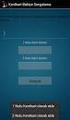 Şikayet Yönetimi Ürün Grubu Kategori Versiyon Önkoşulu [X] Fusion@6 [X] Fusion@6 Standard [X] Yeni Fonksiyon @6 Uygulama CRM Modülünün Müşteri Şikayetleri takibine yönelik bölümüdür. Bu fonksiyonlar ile,
Şikayet Yönetimi Ürün Grubu Kategori Versiyon Önkoşulu [X] Fusion@6 [X] Fusion@6 Standard [X] Yeni Fonksiyon @6 Uygulama CRM Modülünün Müşteri Şikayetleri takibine yönelik bölümüdür. Bu fonksiyonlar ile,
 İÇİNDEKİLER SAYFA Önsöz 4 Stratejik Planlama ve Bütçe Yol Haritası 5 Örnek İşletme Hakkında 6 Gider Yükleme Sistemi 8 Satış Bütçesi Oluşturma 9 Faaliyet Gider Bütçesi Oluşturma 12 Bütçe Sistem Otomasyonu
İÇİNDEKİLER SAYFA Önsöz 4 Stratejik Planlama ve Bütçe Yol Haritası 5 Örnek İşletme Hakkında 6 Gider Yükleme Sistemi 8 Satış Bütçesi Oluşturma 9 Faaliyet Gider Bütçesi Oluşturma 12 Bütçe Sistem Otomasyonu
www.e-dewlet.com BİLGİ TEKNOLOJİLERİ VE İLETİŞİM KURULU KARARI
 www.e-dewlet.com BİLGİ TEKNOLOJİLERİ VE İLETİŞİM KURULU KARARI Karar i : 11.11.2013 Karar No : 2013/DK-THD/605 Gündem Konusu : Tüketici Şikâyetlerinin İşletmeciler Tarafından Çözülmesine İlişkin Usul ve
www.e-dewlet.com BİLGİ TEKNOLOJİLERİ VE İLETİŞİM KURULU KARARI Karar i : 11.11.2013 Karar No : 2013/DK-THD/605 Gündem Konusu : Tüketici Şikâyetlerinin İşletmeciler Tarafından Çözülmesine İlişkin Usul ve
DEVLET KATKI SİSTEMİ Devlet katkısı nedir? Devlet katkısı başlangıç tarihi nedir? Devlet katkısından kimler faydalanabilir?
 DEVLET KATKI SİSTEMİ Devlet katkısı nedir? Katılımcı tarafından ödenen katkı paylarının %25 i oranında devlet tarafından katılımcının emeklilik hesabına ödenen tutardır. Devlet katkısı başlangıç tarihi
DEVLET KATKI SİSTEMİ Devlet katkısı nedir? Katılımcı tarafından ödenen katkı paylarının %25 i oranında devlet tarafından katılımcının emeklilik hesabına ödenen tutardır. Devlet katkısı başlangıç tarihi
Gümrük Müsteşarlığından: GÜMRÜK GENEL TEBLİĞİ (ULUSLARARASI ANLAŞMALAR) (SERİ NO: 7)
 10 Nisan 2008 PERŞEMBE Resmî Gazete Sayı : 26843 TEBLİĞ Gümrük Müsteşarlığından: GÜMRÜK GENEL TEBLİĞİ (ULUSLARARASI ANLAŞMALAR) (SERİ NO: 7) Amaç MADDE 1 (1) Bu Tebliğin amacı, Türkiye ile Avrupa Topluluğu
10 Nisan 2008 PERŞEMBE Resmî Gazete Sayı : 26843 TEBLİĞ Gümrük Müsteşarlığından: GÜMRÜK GENEL TEBLİĞİ (ULUSLARARASI ANLAŞMALAR) (SERİ NO: 7) Amaç MADDE 1 (1) Bu Tebliğin amacı, Türkiye ile Avrupa Topluluğu
Dış Proje Kredilerinin Dış Borç Kaydı, Bütçeleştirilmesi ve Muhasebeleştirilmesine İlişkin Esas ve Usuller Hakkında Yönetmelik
 Dış Proje Kredilerinin Dış Borç Kaydı, Bütçeleştirilmesi ve Muhasebeleştirilmesine İlişkin Esas ve Usuller Hakkında Yönetmelik BİRİNCİ BÖLÜM Amaç, Kapsam, Dayanak ve Tanımlar Amaç Madde 1 Bu Yönetmelik,
Dış Proje Kredilerinin Dış Borç Kaydı, Bütçeleştirilmesi ve Muhasebeleştirilmesine İlişkin Esas ve Usuller Hakkında Yönetmelik BİRİNCİ BÖLÜM Amaç, Kapsam, Dayanak ve Tanımlar Amaç Madde 1 Bu Yönetmelik,
MEVITAS İŞLEMLERİ... 1 1. MEVITAS Merkezi Elektronik Veri İletim Toplama Analiz Sistemi Genel İlkeleri 1
 MEVİTAS İŞLEMLERİ İÇERİK MEVITAS İŞLEMLERİ... 1 1. MEVITAS Merkezi Elektrnik Veri İletim Tplama Analiz Sistemi Genel İlkeleri 1 2. MEVITAS YETKİLENDİRME İşlem Akışı... 2 A. MV20 MEVİTAS Yetkilendirme Giriş...
MEVİTAS İŞLEMLERİ İÇERİK MEVITAS İŞLEMLERİ... 1 1. MEVITAS Merkezi Elektrnik Veri İletim Tplama Analiz Sistemi Genel İlkeleri 1 2. MEVITAS YETKİLENDİRME İşlem Akışı... 2 A. MV20 MEVİTAS Yetkilendirme Giriş...
Sistem İşletmeni LOGO Ocak 2013
 Sistem İşletmeni LOGO Ocak 2013 İçindekiler Sistem İşletmeni... 4 Yönetim... 5 Terminaller... 6 Grup ve kullanıcılara ait terminallerin belirlenmesi... 6 Rol Tanımları... 7 Gruplar... 8 Kullanıcılar...
Sistem İşletmeni LOGO Ocak 2013 İçindekiler Sistem İşletmeni... 4 Yönetim... 5 Terminaller... 6 Grup ve kullanıcılara ait terminallerin belirlenmesi... 6 Rol Tanımları... 7 Gruplar... 8 Kullanıcılar...
SAYIN MÜŞTERİMİZ. C:\ebyn\Beyannameler\Bilset\12345678.90\K082006.XML (buradaki 12345678.90 => Firmanın Vergi Numarasıdır.)
 SAYIN MÜŞTERİMİZ Sayfa 1 / 6 Gerek Muhasebe gerekse de İşletme Programlarında Elektronik ortamda verilmek üzere e-beyanname uygulamaları tamamlanmış olup, aşağıda bu konuyla ilgili uygulama adımları yer
SAYIN MÜŞTERİMİZ Sayfa 1 / 6 Gerek Muhasebe gerekse de İşletme Programlarında Elektronik ortamda verilmek üzere e-beyanname uygulamaları tamamlanmış olup, aşağıda bu konuyla ilgili uygulama adımları yer
SOFTFİNANS UYGULAMASINDA YENİ YILA GEÇİŞ İŞLEMLERİ
 SOFTFİNANS UYGULAMASINDA YENİ YILA GEÇİŞ İŞLEMLERİ Bu doküman 2014 yılından 2015 yılına geçiş işlemleri içindir. VUK 421 sıra nolu genel tebliği kapsamında E-fatura mükellefi olan işletmeler için 01/01/2015
SOFTFİNANS UYGULAMASINDA YENİ YILA GEÇİŞ İŞLEMLERİ Bu doküman 2014 yılından 2015 yılına geçiş işlemleri içindir. VUK 421 sıra nolu genel tebliği kapsamında E-fatura mükellefi olan işletmeler için 01/01/2015
İZMİR. 5.2.2010. Muhasebe Müdürlüğüne,
 Sayı: YMM.03.2010-18 Konu: 396 Sıra No.lu Vergi Usul Kanunu Genel Tebliği Form Ba ile Form Bs Bildirimlerinin 2010 Yılı ve Müteakip Yıllarda Verilmesine İlişkin İZMİR. 5.2.2010 Muhasebe Müdürlüğüne, 04.02.2010
Sayı: YMM.03.2010-18 Konu: 396 Sıra No.lu Vergi Usul Kanunu Genel Tebliği Form Ba ile Form Bs Bildirimlerinin 2010 Yılı ve Müteakip Yıllarda Verilmesine İlişkin İZMİR. 5.2.2010 Muhasebe Müdürlüğüne, 04.02.2010
BQTEK SMS Asistan. Kullanım Kılavuzu. Doküman Versiyon: 1.0 09.05.2016 BQTEK
 Kullanım Kılavuzu Doküman Versiyon: 1.0 09.05.2016 BQTEK İçindekiler İçindekiler... 2 Genel Bilgi... 3 Uygulamanın İndirilmesi... 3 iphone için... 3 Android için... 3 Windows ve Mac için... 3 Uygulamanın
Kullanım Kılavuzu Doküman Versiyon: 1.0 09.05.2016 BQTEK İçindekiler İçindekiler... 2 Genel Bilgi... 3 Uygulamanın İndirilmesi... 3 iphone için... 3 Android için... 3 Windows ve Mac için... 3 Uygulamanın
GO Plus Sistem Yönetmeni
 GO Plus Sistem Yönetmeni LOGO Mart 2012 İçindekiler İçindekiler...2 Sistem Yönetmeni...4 Yönetim...5 Terminaller...6 Grup ve kullanıcılara ait terminallerin belirlenmesi...7 Gruplar...8 Kullanıcılar...9
GO Plus Sistem Yönetmeni LOGO Mart 2012 İçindekiler İçindekiler...2 Sistem Yönetmeni...4 Yönetim...5 Terminaller...6 Grup ve kullanıcılara ait terminallerin belirlenmesi...7 Gruplar...8 Kullanıcılar...9
J-GUAR İnsan Kaynakları Eğitimi. Bayi Eğitim İçeriği
 J-GUAR İnsan Kaynakları Eğitimi Bayi Eğitim İçeriği Eğitim Kapsamı İnsan Kaynakları Modülleri Süreç Yönetimi Raporlamalar Kritik Detaylar Modül İçeriği Türler Tanımlar İşlemler Parametreler TÜRLER Personel
J-GUAR İnsan Kaynakları Eğitimi Bayi Eğitim İçeriği Eğitim Kapsamı İnsan Kaynakları Modülleri Süreç Yönetimi Raporlamalar Kritik Detaylar Modül İçeriği Türler Tanımlar İşlemler Parametreler TÜRLER Personel
Kısa İsim 1. Bu Yönetmelik, Belge Sayı Sistemi Yönetmeliği olarak isimlendirilir. Tefsir 2. Bu Yönetmelikte, metin başka türlü gerektirmedikçe;
 MİLLİ ARŞİV VE ARAŞTIRMA DAİRESİ KURULUŞ, GÖREV ve ÇALIŞMA ESASLARI) YASASI 15/1990, 22/1994 ve 84/2007 Sayılı Yasalar) Madde 10 Altında Yapılan Milli Arşiv ve Araştırma Dairesi, Milli Arşiv Kurulu Çalışma
MİLLİ ARŞİV VE ARAŞTIRMA DAİRESİ KURULUŞ, GÖREV ve ÇALIŞMA ESASLARI) YASASI 15/1990, 22/1994 ve 84/2007 Sayılı Yasalar) Madde 10 Altında Yapılan Milli Arşiv ve Araştırma Dairesi, Milli Arşiv Kurulu Çalışma
DESTEK DOKÜMANI EMANET MALZEME TAKĐBĐ
 EMANET MALZEME TAKĐBĐ Emanet ambarı özelliği ile satışı yapılmış ancak henüz sevkedilmemiş malzemelerin sevk durumlarının izlenmesine imkan sağlanmıştır. Malzemelerin henüz sevkedilmediği durumlarda, firma
EMANET MALZEME TAKĐBĐ Emanet ambarı özelliği ile satışı yapılmış ancak henüz sevkedilmemiş malzemelerin sevk durumlarının izlenmesine imkan sağlanmıştır. Malzemelerin henüz sevkedilmediği durumlarda, firma
OKUL BAZLI BÜTÇELEME KILAVUZU
 Üst Politika Belgelerinde Okul Bazlı Bütçe: Amaç: OKUL BAZLI BÜTÇELEME KILAVUZU 1. Onuncu Kalkınma Planı (2014-2018) 154- Okul idarelerinin bütçeleme süreçlerinde yetki ve sorumlulukları artırılacaktır.
Üst Politika Belgelerinde Okul Bazlı Bütçe: Amaç: OKUL BAZLI BÜTÇELEME KILAVUZU 1. Onuncu Kalkınma Planı (2014-2018) 154- Okul idarelerinin bütçeleme süreçlerinde yetki ve sorumlulukları artırılacaktır.
Xerox ConnectKey Teknolojisine sahip Çok Fonksiyonlu Yazıcılarla (MFP'ler) Kullanım İçin
 Xerox App Gallery Uygulaması Hızlı Başlangıç Kılavuzu 702P03997 Xerox ConnectKey Teknolojisine sahip Çok Fonksiyonlu Yazıcılarla (MFP'ler) Kullanım İçin Xerox App Gallery Uygulamasını, ConnectKey özelliğine
Xerox App Gallery Uygulaması Hızlı Başlangıç Kılavuzu 702P03997 Xerox ConnectKey Teknolojisine sahip Çok Fonksiyonlu Yazıcılarla (MFP'ler) Kullanım İçin Xerox App Gallery Uygulamasını, ConnectKey özelliğine
Yıllık İş İstatistikleri Sanayi ve Hizmet Soru Kağıdı Hazırlanışı
 Yıllık İş İstatistikleri Sanayi ve Hizmet Soru Kağıdı Hazırlanışı TUİK ve TÜRMOB'un işbirlikteliği sonucunda Yıllık iş istatistikleri Sanayi ve Hizmet soru kağıtlarının hazırlanması ve gönderilmesi Web
Yıllık İş İstatistikleri Sanayi ve Hizmet Soru Kağıdı Hazırlanışı TUİK ve TÜRMOB'un işbirlikteliği sonucunda Yıllık iş istatistikleri Sanayi ve Hizmet soru kağıtlarının hazırlanması ve gönderilmesi Web
5510 sayılı SGK kanunu hakkında duyurular
 23/11/2008 Aylık prim ve hizmet belgesi 23 Kasım 2008 tarihli ve 27063 sayılı resmi gazete tebliğinde Aylık Prim Ve Hizmet Belgesinin güncel formatı yayınlanmıştır. Bu yönde personel paketinde de 4.0.13
23/11/2008 Aylık prim ve hizmet belgesi 23 Kasım 2008 tarihli ve 27063 sayılı resmi gazete tebliğinde Aylık Prim Ve Hizmet Belgesinin güncel formatı yayınlanmıştır. Bu yönde personel paketinde de 4.0.13
İKİNCİ BÖLÜM. Amaç, Kapsam, Tanımlar ve İstisnalar
 TÜRKİYE RADYO TELEVİZYON KURUMU AMBAR HİZMETLERİNE İLİŞKİN USUL VE ESASLAR (Yönetim Kurulunun 20/05/2009 tarih ve 2009/191 sayılı Kararı) BİRİNCİ BÖLÜM Amaç, Kapsam, Tanımlar ve İstisnalar Amaç MADDE 1
TÜRKİYE RADYO TELEVİZYON KURUMU AMBAR HİZMETLERİNE İLİŞKİN USUL VE ESASLAR (Yönetim Kurulunun 20/05/2009 tarih ve 2009/191 sayılı Kararı) BİRİNCİ BÖLÜM Amaç, Kapsam, Tanımlar ve İstisnalar Amaç MADDE 1
SİRKÜLER İstanbul, 01.02.2016 Sayı: 2016/01. Konu: E-DEFTER GÖRÜNTÜLEYİCİ PROGRAMI İLE SÖZ KONUSU PROGRAMA İLİŞKİN KULLANIM KILAVUZU YAYINLANMIŞTIR
 SİRKÜLER İstanbul, 01.02.2016 Sayı: 2016/01 Konu: E-DEFTER GÖRÜNTÜLEYİCİ PROGRAMI İLE SÖZ KONUSU PROGRAMA İLİŞKİN KULLANIM KILAVUZU YAYINLANMIŞTIR Gelir İdaresi Başkanlığı nın www.edefter.gov.tr internet
SİRKÜLER İstanbul, 01.02.2016 Sayı: 2016/01 Konu: E-DEFTER GÖRÜNTÜLEYİCİ PROGRAMI İLE SÖZ KONUSU PROGRAMA İLİŞKİN KULLANIM KILAVUZU YAYINLANMIŞTIR Gelir İdaresi Başkanlığı nın www.edefter.gov.tr internet
ATAÇ Bilgilendirme Politikası
 ATAÇ Bilgilendirme Politikası Amaç Bilgilendirme politikasının temel amacı, grubun genel stratejileri çerçevesinde, ATAÇ İnş. ve San. A.Ş. nin, hak ve yararlarını da gözeterek, ticari sır niteliğindeki
ATAÇ Bilgilendirme Politikası Amaç Bilgilendirme politikasının temel amacı, grubun genel stratejileri çerçevesinde, ATAÇ İnş. ve San. A.Ş. nin, hak ve yararlarını da gözeterek, ticari sır niteliğindeki
DOKÜMAN YÖNETİM SİSTEMİ KULLANIMI GELEN EVRAK
 DOKÜMAN YÖNETİM SİSTEMİ KULLANIMI GELEN EVRAK 1. DYS (Doküman Yönetim Sistemi) nin kullanımı için 3. parti bir programa ihtiyaç yoktur. Tamamen WEB tabanlı çalışmaktadır. 2. Sisteme http://dys.akdeniz.edu.tr
DOKÜMAN YÖNETİM SİSTEMİ KULLANIMI GELEN EVRAK 1. DYS (Doküman Yönetim Sistemi) nin kullanımı için 3. parti bir programa ihtiyaç yoktur. Tamamen WEB tabanlı çalışmaktadır. 2. Sisteme http://dys.akdeniz.edu.tr
Sistem İşletmeni LOGO Ocak 2011
 Sistem İşletmeni LOGO Ocak 2011 İçindekiler İçindekiler... 2 İçindekiler... 2 Sistem İşletmeni... 4 Yönetim... 5 Terminaller... 6 Grup ve kullanıcılara ait terminallerin belirlenmesi... 6 Rol Tanımları...
Sistem İşletmeni LOGO Ocak 2011 İçindekiler İçindekiler... 2 İçindekiler... 2 Sistem İşletmeni... 4 Yönetim... 5 Terminaller... 6 Grup ve kullanıcılara ait terminallerin belirlenmesi... 6 Rol Tanımları...
2011/3.DÖNEM SERBEST MUHASEBECİ MALİ MÜŞAVİRLİK SINAVLARI FİNANSAL MUHASEBE. 4 Aralık 2011-Pazar 09:00-12:00 SORULAR
 2011/3.DÖNEM SERBEST MUHASEBECİ MALİ MÜŞAVİRLİK SINAVLARI FİNANSAL MUHASEBE 4 Aralık 2011-Pazar 09:00-12:00 SORULAR SORU 1: Mali Tablolardan Bilanço yu tanımlayınız. SORU 2: Mali Tablolardan Gelir Tablosu
2011/3.DÖNEM SERBEST MUHASEBECİ MALİ MÜŞAVİRLİK SINAVLARI FİNANSAL MUHASEBE 4 Aralık 2011-Pazar 09:00-12:00 SORULAR SORU 1: Mali Tablolardan Bilanço yu tanımlayınız. SORU 2: Mali Tablolardan Gelir Tablosu
Sistem Yönetmeni LOGO Kasım 2009
 Sistem Yönetmeni LOGO Kasım 2009 İçindekiler LOGO - GO Sistem Yönetmeni...4 Yönetim...5 Terminaller...6 Grup ve kullanıcılara ait terminallerin belirlenmesi...6 Gruplar...7 Kullanıcılar...8 Kullanıcı Detayları...9
Sistem Yönetmeni LOGO Kasım 2009 İçindekiler LOGO - GO Sistem Yönetmeni...4 Yönetim...5 Terminaller...6 Grup ve kullanıcılara ait terminallerin belirlenmesi...6 Gruplar...7 Kullanıcılar...8 Kullanıcı Detayları...9
NOTERLERİN MÜNHAL NOTERLİKLERE ATAMA VE VAZGEÇME TALEPLERİNİN VATANDAŞ PORTALI ARACILIĞI İLE ALINMASINA İLİŞKİN AYRINTILI AÇIKLAMA
 NOTERLERİN MÜNHAL NOTERLİKLERE ATAMA VE VAZGEÇME TALEPLERİNİN VATANDAŞ PORTALI ARACILIĞI İLE ALINMASINA İLİŞKİN AYRINTILI AÇIKLAMA 1. Aşama : Münhal bulunan noterliklere müracaatta bulunmak isteyen noterler,
NOTERLERİN MÜNHAL NOTERLİKLERE ATAMA VE VAZGEÇME TALEPLERİNİN VATANDAŞ PORTALI ARACILIĞI İLE ALINMASINA İLİŞKİN AYRINTILI AÇIKLAMA 1. Aşama : Münhal bulunan noterliklere müracaatta bulunmak isteyen noterler,
İPOTEK, doğmuş veya ilerde doğması muhtemel bir borç için, bir taşınmaz malın teminat gösterilmesidir.
 İPOTEK, doğmuş veya ilerde doğması muhtemel bir borç için, bir taşınmaz malın teminat gösterilmesidir. GEREKLİ BELGELER AÇIKLAMALAR 1-)Kimlik Belgesi Taşınmaz sahibi veya yetkili temsilcilerinin Kimlik
İPOTEK, doğmuş veya ilerde doğması muhtemel bir borç için, bir taşınmaz malın teminat gösterilmesidir. GEREKLİ BELGELER AÇIKLAMALAR 1-)Kimlik Belgesi Taşınmaz sahibi veya yetkili temsilcilerinin Kimlik
PERKON PDKS Kurulum ve hızlı başlangıç rehberi
 Oluşturma 02.11.2015 Revizyon: 02.11.2015 Rev No: 02 Yazan: Süleyman FAKİR Düzenleyen: Ferşad DELİRİ PERKON PDKS Kurulum ve hızlı başlangıç rehberi 1) PDKS Kurulumu, Lisans Onaylaması Ve Veri Tabanı Ayarları
Oluşturma 02.11.2015 Revizyon: 02.11.2015 Rev No: 02 Yazan: Süleyman FAKİR Düzenleyen: Ferşad DELİRİ PERKON PDKS Kurulum ve hızlı başlangıç rehberi 1) PDKS Kurulumu, Lisans Onaylaması Ve Veri Tabanı Ayarları
TÜMOSAN Satış Sonrası Hizmetler Portalı Eğitim Dokümanı TÜMOSAN SATIŞ SONRASI HİZMETLER PORTALI. Eğitim Dokümanı
 TÜMOSAN SATIŞ SONRASI HİZMETLER PORTALI Eğitim Dokümanı 1 İçindekiler 1. Giriş Ve Genel Özellikler... 3 1.1. Giriş Ekranı... 3 1.2. Genel Özellikler... 5 2. İş Emirleri Menüsü... 7 2.1. İş Emirleri Ekranı...
TÜMOSAN SATIŞ SONRASI HİZMETLER PORTALI Eğitim Dokümanı 1 İçindekiler 1. Giriş Ve Genel Özellikler... 3 1.1. Giriş Ekranı... 3 1.2. Genel Özellikler... 5 2. İş Emirleri Menüsü... 7 2.1. İş Emirleri Ekranı...
SİRKÜLER. 1.5-Adi ortaklığın malları, ortaklığın iştirak halinde mülkiyet konusu varlıklarıdır.
 SAYI: 2013/03 KONU: ADİ ORTAKLIK, İŞ ORTAKLIĞI, KONSORSİYUM ANKARA,01.02.2013 SİRKÜLER Gelişen ve büyüyen ekonomilerde şirketler arasındaki ilişkiler de çok boyutlu hale gelmektedir. Bir işin yapılması
SAYI: 2013/03 KONU: ADİ ORTAKLIK, İŞ ORTAKLIĞI, KONSORSİYUM ANKARA,01.02.2013 SİRKÜLER Gelişen ve büyüyen ekonomilerde şirketler arasındaki ilişkiler de çok boyutlu hale gelmektedir. Bir işin yapılması
Bilgisayar Uygulamaları PSİ105
 Bilgisayar Uygulamaları PSİ105 Yrd.Doç.Dr. Serdar YILMAZ Kaynak: Marmara Üniversitesi Teknik Eğitim Fakültesi Bilgisayar Kursu Ders Notları, Kasım 2007 1 2 3 4 5 6 7 8 9 10 11 12 Başlat Düğmesi Bilgisayarınızı
Bilgisayar Uygulamaları PSİ105 Yrd.Doç.Dr. Serdar YILMAZ Kaynak: Marmara Üniversitesi Teknik Eğitim Fakültesi Bilgisayar Kursu Ders Notları, Kasım 2007 1 2 3 4 5 6 7 8 9 10 11 12 Başlat Düğmesi Bilgisayarınızı
ÖZEL İLETİŞİM VERGİSİ GENEL TEBLİĞİ (SERİ NO: 14) BİRİNCİ BÖLÜM Amaç, Kapsam ve Dayanak
 RESMÎ GAZETE 5 Nisan 2016 Sayı : 29675 ÖZEL İLETİŞİM VERGİSİ GENEL TEBLİĞİ (SERİ NO: 14) BİRİNCİ BÖLÜM Amaç, Kapsam ve Dayanak Amaç MADDE 1 (1) Bu Tebliğin amacı, 13/7/1956 tarihli ve 6802 sayılı Gider
RESMÎ GAZETE 5 Nisan 2016 Sayı : 29675 ÖZEL İLETİŞİM VERGİSİ GENEL TEBLİĞİ (SERİ NO: 14) BİRİNCİ BÖLÜM Amaç, Kapsam ve Dayanak Amaç MADDE 1 (1) Bu Tebliğin amacı, 13/7/1956 tarihli ve 6802 sayılı Gider
İTÜ GELİŞTİRME VAKFI ÖZEL Dr. NATUK BİRKAN İLKOKULU VE ORTAOKULU. OkulNET Kullanım Kılavuzu
 İTÜ GELİŞTİRME VAKFI ÖZEL Dr. NATUK BİRKAN İLKOKULU VE ORTAOKULU OkulNET Kullanım Kılavuzu EKİM 2012 1 İçindekiler GİRİŞ...3 ANASAYFA...3 EĞİTİM...4 SINAVLAR...6 ŞUBEM...9 KİŞİSEL BİLGİLER...10 AJANDA...10
İTÜ GELİŞTİRME VAKFI ÖZEL Dr. NATUK BİRKAN İLKOKULU VE ORTAOKULU OkulNET Kullanım Kılavuzu EKİM 2012 1 İçindekiler GİRİŞ...3 ANASAYFA...3 EĞİTİM...4 SINAVLAR...6 ŞUBEM...9 KİŞİSEL BİLGİLER...10 AJANDA...10
TURKUAZ KONUTLARI TOPLU YAPI YÖNETİMİ AİDAT ÖDEME OTOMASYONU
 TURKUAZ KONUTLARI TOPLU YAPI YÖNETİMİ AİDAT ÖDEME OTOMASYONU 01.04.2016 Tarihinde Piramit Ar-Ne Bilişim Hizmetleri ile yeni bir Site Yönetim Otomasyonuna geçiş yapılacaktır. Bu sistemle birlikte www. turkuazvadisi.com.tr
TURKUAZ KONUTLARI TOPLU YAPI YÖNETİMİ AİDAT ÖDEME OTOMASYONU 01.04.2016 Tarihinde Piramit Ar-Ne Bilişim Hizmetleri ile yeni bir Site Yönetim Otomasyonuna geçiş yapılacaktır. Bu sistemle birlikte www. turkuazvadisi.com.tr
HÂKİMLER VE SAVCILAR YÜKSEK KURULU HUKUKİ MÜZAKERE TOPLANTILARI PROJE FİŞİ
 HÂKİMLER VE SAVCILAR YÜKSEK KURULU HUKUKİ MÜZAKERE TOPLANTILARI PROJE FİŞİ GİRİŞ Hâkimler ve Savcılar Yüksek Kurulu (HSYK) yeni yapısıyla göreve başladığı günden bugüne yargının daha etkin ve verimli bir
HÂKİMLER VE SAVCILAR YÜKSEK KURULU HUKUKİ MÜZAKERE TOPLANTILARI PROJE FİŞİ GİRİŞ Hâkimler ve Savcılar Yüksek Kurulu (HSYK) yeni yapısıyla göreve başladığı günden bugüne yargının daha etkin ve verimli bir
MARMARA ÜNĠVERSĠTESĠ YABANCI DĠL VE TÜRKÇE HAZIRLIK SINIFLARI EĞĠTĠM-ÖĞRETĠM ve SINAV YÖNERGESĠ Senato: 13 Ekim 2009 / 274-11
 MARMARA ÜNĠVERSĠTESĠ YABANCI DĠL VE TÜRKÇE HAZIRLIK SINIFLARI EĞĠTĠM-ÖĞRETĠM ve SINAV YÖNERGESĠ Senato: 13 Ekim 2009 / 274-11 Amaç ve kapsam MADDE 1 (1) Bu Yönergenin amacı, Marmara Üniversitesi Yabancı
MARMARA ÜNĠVERSĠTESĠ YABANCI DĠL VE TÜRKÇE HAZIRLIK SINIFLARI EĞĠTĠM-ÖĞRETĠM ve SINAV YÖNERGESĠ Senato: 13 Ekim 2009 / 274-11 Amaç ve kapsam MADDE 1 (1) Bu Yönergenin amacı, Marmara Üniversitesi Yabancı
Afyon Kocatepe Üniversitesi Yabancı Dil Hazırlık Sınıfı Eğitim-Öğretim
 Afyon Kocatepe Üniversitesi Yabancı Dil Hazırlık Sınıfı Eğitim-Öğretim ve Sınav Yönetmeliği Amaç Madde 1 Bu Yönetmeliğin amacı, Afyon Kocatepe Üniversitesi zorunlu yabancı dil hazırlık sınıfının eğitim-öğretim
Afyon Kocatepe Üniversitesi Yabancı Dil Hazırlık Sınıfı Eğitim-Öğretim ve Sınav Yönetmeliği Amaç Madde 1 Bu Yönetmeliğin amacı, Afyon Kocatepe Üniversitesi zorunlu yabancı dil hazırlık sınıfının eğitim-öğretim
MADDE 3 (1) Bu Yönetmelik, 4/11/1981 tarihli ve 2547 sayılı Yükseköğretim Kanununun 14 ve 49 uncu maddelerine dayanılarak hazırlanmıştır.
 AĞRI İBRAHİM ÇEÇEN ÜNİVERSİTESİ YABANCI DİLLER YÜKSEKOKULU EĞİTİM, ÖĞRETİM VE SINAV YÖNETMELİĞİ BİRİNCİ BÖLÜM Amaç, Kapsam, Dayanak ve Tanımlar Amaç MADDE 1 (1) Bu Yönetmeliğin amacı Ağrı İbrahim Çeçen
AĞRI İBRAHİM ÇEÇEN ÜNİVERSİTESİ YABANCI DİLLER YÜKSEKOKULU EĞİTİM, ÖĞRETİM VE SINAV YÖNETMELİĞİ BİRİNCİ BÖLÜM Amaç, Kapsam, Dayanak ve Tanımlar Amaç MADDE 1 (1) Bu Yönetmeliğin amacı Ağrı İbrahim Çeçen
11. Yatırım Fonu, özel sektör tahvil ve finansman bonolarının virmanlarında küsüratlı işlem yapılamamaktadır.
 Ek-1 İşlem Kuralı Değişiklikleri B. TAKASBANK İŞLEVLERİNE İLİŞKİN İLKELER 6. MKK sisteminde gerçekleştirilecek sermaye artırım ve temettü, ödemeleriyle bağlantılı olarak nakit işlemlerinde Takasbank tan
Ek-1 İşlem Kuralı Değişiklikleri B. TAKASBANK İŞLEVLERİNE İLİŞKİN İLKELER 6. MKK sisteminde gerçekleştirilecek sermaye artırım ve temettü, ödemeleriyle bağlantılı olarak nakit işlemlerinde Takasbank tan
Eğitim No/Eğitim Adı: 14-E30-002 Tedarikçi Barkod Uygulaması
 Amaç: Tedarikçi Firmaların Barkod basabilmesi için Kullanacakları Uygulamanın Tanıtımı ve Kullanılması Eğitim İçeriği 1. Uygulamanın Teknik Özellikleri 2. Uygulamanın Çalıştırılması 3. Kullanıcı Girişi
Amaç: Tedarikçi Firmaların Barkod basabilmesi için Kullanacakları Uygulamanın Tanıtımı ve Kullanılması Eğitim İçeriği 1. Uygulamanın Teknik Özellikleri 2. Uygulamanın Çalıştırılması 3. Kullanıcı Girişi
FOREACH V1.8. Su Arıtma Sistemleri Bakım Takip ve Ön Muhasebe Programı. www.sercantogrul.com 0506 588 17 18
 FOREACH V1.8 Su Arıtma Sistemleri Bakım Takip ve Ön Muhasebe Programı www.sercantogrul.com 0506 588 17 18 İçindekiler Foreach Hakkında... 2 1-Anasayfa... 3 2-Bakım Kartı... 4 3-Tanımlama İşlemleri... 5
FOREACH V1.8 Su Arıtma Sistemleri Bakım Takip ve Ön Muhasebe Programı www.sercantogrul.com 0506 588 17 18 İçindekiler Foreach Hakkında... 2 1-Anasayfa... 3 2-Bakım Kartı... 4 3-Tanımlama İşlemleri... 5
15.01.2016 SENATO 2016/1-IV
 15.01.2016 SENATO 2016/1-IV BİTLİS EREN ÜNİVERSİTESİ ÖĞRENCİ İŞLEMLERİ YÖNERGESİ BİRİNCİ BÖLÜM Amaç, Kapsam, Dayanak ve Tanımlar Amaç MADDE 1 (1) Bu Yönergenin amacı, öğrenci işlemlerine ilişkin usul ve
15.01.2016 SENATO 2016/1-IV BİTLİS EREN ÜNİVERSİTESİ ÖĞRENCİ İŞLEMLERİ YÖNERGESİ BİRİNCİ BÖLÜM Amaç, Kapsam, Dayanak ve Tanımlar Amaç MADDE 1 (1) Bu Yönergenin amacı, öğrenci işlemlerine ilişkin usul ve
DÖNER SERMAYE MALİ YÖNETİM SİSTEMİ
 TAŞINIR MODÜLÜ ENVANTER AKTARMA İŞLEMLERİ 1. ENVANTER AKTARMA İŞLEMİ İÇİN EXCEL DOSYASININ İNDİRİLMESİ VE EXCEL FORMATI Envanter aktarma işleminin gerçekleştirilebilmesi için http://www.dmisproje.muhasebat.gov.tr/download.html
TAŞINIR MODÜLÜ ENVANTER AKTARMA İŞLEMLERİ 1. ENVANTER AKTARMA İŞLEMİ İÇİN EXCEL DOSYASININ İNDİRİLMESİ VE EXCEL FORMATI Envanter aktarma işleminin gerçekleştirilebilmesi için http://www.dmisproje.muhasebat.gov.tr/download.html
SİRKÜLER RAPOR VERGİ USUL KANUNU GENEL TEBLİĞİ. (Sıra No : 435)
 SİRKÜLER RAPOR Sirküler Tarihi : 04.04.2014 Sirküler No : 2014 / 19 VERGİ USUL KANUNU GENEL TEBLİĞİ (Sıra No : 435) 03.04.2014 tarih ve 28961 sayılı Resmi Gazete de yayımlanan 435 Sıra No.lu Vergi Usul
SİRKÜLER RAPOR Sirküler Tarihi : 04.04.2014 Sirküler No : 2014 / 19 VERGİ USUL KANUNU GENEL TEBLİĞİ (Sıra No : 435) 03.04.2014 tarih ve 28961 sayılı Resmi Gazete de yayımlanan 435 Sıra No.lu Vergi Usul
İSTANBUL KEMERBURGAZ ÜNİVERSİTESİ. ÇİFT ANADAL ve YANDAL PROGRAMI YÖNERGESİ
 İSTANBUL KEMERBURGAZ ÜNİVERSİTESİ ÇİFT ANADAL ve YANDAL PROGRAMI YÖNERGESİ Amaç MADDE 1 - (1) Bu Yönergenin amacı, anadal lisans programlarını üstün başarıyla yürüten öğrencilerin, aynı zamanda ikinci
İSTANBUL KEMERBURGAZ ÜNİVERSİTESİ ÇİFT ANADAL ve YANDAL PROGRAMI YÖNERGESİ Amaç MADDE 1 - (1) Bu Yönergenin amacı, anadal lisans programlarını üstün başarıyla yürüten öğrencilerin, aynı zamanda ikinci
İSTANBUL KEMERBURGAZ ÜNİVERSİTESİ ÖNLİSANS VE LİSANS PROGRAMLARI ARASINDA YATAY GEÇİŞ YÖNERGESİ. BİRİNCİ BÖLÜM Amaç, Kapsam, Dayanak ve Tanımlar
 İSTANBUL KEMERBURGAZ ÜNİVERSİTESİ ÖNLİSANS VE LİSANS PROGRAMLARI ARASINDA YATAY GEÇİŞ YÖNERGESİ BİRİNCİ BÖLÜM Amaç, Kapsam, Dayanak ve Tanımlar Amaç ve Kapsam MADDE 1 - (1) Bu yönerge İstanbul Kemerburgaz
İSTANBUL KEMERBURGAZ ÜNİVERSİTESİ ÖNLİSANS VE LİSANS PROGRAMLARI ARASINDA YATAY GEÇİŞ YÖNERGESİ BİRİNCİ BÖLÜM Amaç, Kapsam, Dayanak ve Tanımlar Amaç ve Kapsam MADDE 1 - (1) Bu yönerge İstanbul Kemerburgaz
Bazı Tekstil ve Konfeksiyon Ürünlerinin Denetimine İlişkin Tebliğ (İthalat: 2011/15) (31.12.2010 t. 27802 s. R.G.)
 Bazı Tekstil ve Konfeksiyon Ürünlerinin Denetimine İlişkin Tebliğ (İthalat: 2011/15) (31.12.2010 t. 27802 s. R.G.) Dış Ticaret Müsteşarlığından : Kapsam MADDE 1 - (1) Bu Tebliğ, EK I'deki listede yer alan
Bazı Tekstil ve Konfeksiyon Ürünlerinin Denetimine İlişkin Tebliğ (İthalat: 2011/15) (31.12.2010 t. 27802 s. R.G.) Dış Ticaret Müsteşarlığından : Kapsam MADDE 1 - (1) Bu Tebliğ, EK I'deki listede yer alan
Uzem Eğitmen Girişi. Şekil 1. Sisteme girdikten sonra Şekil 2 deki ekran karşımıza çıkacak. Bu ekrandaki adımları kısaca tanıyalım.
 Uzem Eğitmen Girişi Sisteme eğitmen olarak giriş yapabilmek için http://uzem.uskudar.edu.tr adresini internet tarayıcımızın adres satırına yazdıktan sonra Şekil 1 deki ekranda ilgili alanlara kullanıcı
Uzem Eğitmen Girişi Sisteme eğitmen olarak giriş yapabilmek için http://uzem.uskudar.edu.tr adresini internet tarayıcımızın adres satırına yazdıktan sonra Şekil 1 deki ekranda ilgili alanlara kullanıcı
DEVLET MUHASEBES NDE AMORT SMAN
 Slide 1 DEVLET MUHASEBES NDE AMORT SMAN GENEL YÖNET M MUHASEBE YÖNETMEL GENEL TEBL (Say :1) (10.01.2008 tarihli ve 26752 say R.G.) Ömer DA Devlet Muhasebe Uzman Slide 2 AMAÇ VE KAPSAM 5018 say Kanunun
Slide 1 DEVLET MUHASEBES NDE AMORT SMAN GENEL YÖNET M MUHASEBE YÖNETMEL GENEL TEBL (Say :1) (10.01.2008 tarihli ve 26752 say R.G.) Ömer DA Devlet Muhasebe Uzman Slide 2 AMAÇ VE KAPSAM 5018 say Kanunun
Öncelikle Markamıza göstermiş olduğunuz ilgiden dolayı teşekkür ederiz.
 Sayın Prefix İş Ortağımız, Öncelikle Markamıza göstermiş olduğunuz ilgiden dolayı teşekkür ederiz. İşletmenize daha fazla kazanç sağlayabilmek, daha kaliteli ve daha süratli hizmet verebilmek için, mevcut
Sayın Prefix İş Ortağımız, Öncelikle Markamıza göstermiş olduğunuz ilgiden dolayı teşekkür ederiz. İşletmenize daha fazla kazanç sağlayabilmek, daha kaliteli ve daha süratli hizmet verebilmek için, mevcut
360- ÖDENECEK VERGİ VE FONLAR HESABINA (GELİR VERGİSİ KESİNTİSİ) İLİŞKİN say2000i UYGULAMASI
 360- ÖDENECEK VERGİ VE FONLAR HESABINA (GELİR VERGİSİ KESİNTİSİ) İLİŞKİN say2000i UYGULAMASI Say2000i kapsamına bu yıl dahil olan idare muhasebe birimlerinden intikal eden sorunlardan, 360 hesabının gelir
360- ÖDENECEK VERGİ VE FONLAR HESABINA (GELİR VERGİSİ KESİNTİSİ) İLİŞKİN say2000i UYGULAMASI Say2000i kapsamına bu yıl dahil olan idare muhasebe birimlerinden intikal eden sorunlardan, 360 hesabının gelir
BİT ini Kullanarak Bilgiye Ulaşma ve Biçimlendirme (web tarayıcıları, eklentiler, arama motorları, ansiklopediler, çevrimiçi kütüphaneler ve sanal
 BİT ini Kullanarak Bilgiye Ulaşma ve Biçimlendirme (web tarayıcıları, eklentiler, arama motorları, ansiklopediler, çevrimiçi kütüphaneler ve sanal müzeler vb.) Bilgi ve iletişim teknolojileri, bilgiye
BİT ini Kullanarak Bilgiye Ulaşma ve Biçimlendirme (web tarayıcıları, eklentiler, arama motorları, ansiklopediler, çevrimiçi kütüphaneler ve sanal müzeler vb.) Bilgi ve iletişim teknolojileri, bilgiye
12 AY KONTRATLI FATURALI INTERNET KAMPANYA TAAHHÜTNAMESİ
 ye (kısaca Vodafone ) tarafından yürütülen 12 Ay Kontratlı Faturalı Mobil Internet Kampanyası ndan (Kampanya) yararlanmak istemem sebebiyle.../.../... tarihli,... numaralı GSM hattı için imzaladığım Vodafone
ye (kısaca Vodafone ) tarafından yürütülen 12 Ay Kontratlı Faturalı Mobil Internet Kampanyası ndan (Kampanya) yararlanmak istemem sebebiyle.../.../... tarihli,... numaralı GSM hattı için imzaladığım Vodafone
Teftiş Kurulu Teftiş Modülü Kullanım Kılavuzu
 Teftiş Kurulu Teftiş Modülü Kullanım Kılavuzu TEFTİŞ PROGRAMLARI - Giriş e-içişleri ana sayfasına giriş yapıldıktan sonra, adınızın üzerine tıklayarak Teftiş Kurulu nda sahip olduğunuz yetki seçilir. Arama
Teftiş Kurulu Teftiş Modülü Kullanım Kılavuzu TEFTİŞ PROGRAMLARI - Giriş e-içişleri ana sayfasına giriş yapıldıktan sonra, adınızın üzerine tıklayarak Teftiş Kurulu nda sahip olduğunuz yetki seçilir. Arama
İZMİR KÂTİP ÇELEBİ ÜNİVERSİTESİ YABANCI DİLLER YÜKSEKOKULU HAZIRLIK SINIFI YÖNERGESİ. BİRİNCİ BÖLÜM Amaç, Kapsam, Dayanak ve Tanımlar
 İZMİR KÂTİP ÇELEBİ ÜNİVERSİTESİ YABANCI DİLLER YÜKSEKOKULU HAZIRLIK SINIFI YÖNERGESİ BİRİNCİ BÖLÜM Amaç, Kapsam, Dayanak ve Tanımlar Amaç ve kapsam MADDE 1 (1) Bu Yönetmeliğin amacı; İzmir Kâtip Çelebi
İZMİR KÂTİP ÇELEBİ ÜNİVERSİTESİ YABANCI DİLLER YÜKSEKOKULU HAZIRLIK SINIFI YÖNERGESİ BİRİNCİ BÖLÜM Amaç, Kapsam, Dayanak ve Tanımlar Amaç ve kapsam MADDE 1 (1) Bu Yönetmeliğin amacı; İzmir Kâtip Çelebi
I. HSBS KURUM AYARLARI
 HALK SAĞLIĞI BİLGİ SİSTEMİ(HSBS) I. HSBS KURUM AYARLARI HSBS sistemine giriş yapıldıktan sonra kurum ayarlarına tıklanarak kuruma ait gerekli bilgiler kurum sorumlusu tarafından bir defaya mahsus olarak
HALK SAĞLIĞI BİLGİ SİSTEMİ(HSBS) I. HSBS KURUM AYARLARI HSBS sistemine giriş yapıldıktan sonra kurum ayarlarına tıklanarak kuruma ait gerekli bilgiler kurum sorumlusu tarafından bir defaya mahsus olarak
1.1 HKMOBĐS PROJESĐNE GĐRĐŞ
 GĐRĐŞ 1.1 HKMOBĐS PROJESĐNE GĐRĐŞ Đnternet tarayıcınızdan http://www.hkmo.org.tr/ adresine girdikten sonra sayfanın sağ üst kısmında yer alan ÜYE GĐRĐŞĐ bağlantısına tıklayarak Harita ve Kadastro Mühendisleri
GĐRĐŞ 1.1 HKMOBĐS PROJESĐNE GĐRĐŞ Đnternet tarayıcınızdan http://www.hkmo.org.tr/ adresine girdikten sonra sayfanın sağ üst kısmında yer alan ÜYE GĐRĐŞĐ bağlantısına tıklayarak Harita ve Kadastro Mühendisleri
İçindekiler. Kısaltmalar Dizini
 1 İçindekiler 1. Sisteme Giriş... 2 2. Başvuru İşlemleri... 6 2.1 Ürün Başvuru Kriter Kodu A ise:... 7 2.2 Ürün Başvuru Kriter Kodu B ise:... 8 2.3 Ürün Başvuru Kriter Kodu C ise:... 9 2.4 Ürün Başvuru
1 İçindekiler 1. Sisteme Giriş... 2 2. Başvuru İşlemleri... 6 2.1 Ürün Başvuru Kriter Kodu A ise:... 7 2.2 Ürün Başvuru Kriter Kodu B ise:... 8 2.3 Ürün Başvuru Kriter Kodu C ise:... 9 2.4 Ürün Başvuru
LG BİREYSEL AKILLI TELEFON KAMPANYA TAAHHÜTNAMESİ
 LG BİREYSEL AKILLI TELEFON KAMPANYA TAAHHÜTNAMESİ Turkcell İletişim Hizmetleri A.Ş. ye; Turkcell İletişim Hizmetleri A.Ş. ( TURKCELL ) tarafından 01.07.2013 tarihinden itibaren düzenlemekte olan LG Bireysel
LG BİREYSEL AKILLI TELEFON KAMPANYA TAAHHÜTNAMESİ Turkcell İletişim Hizmetleri A.Ş. ye; Turkcell İletişim Hizmetleri A.Ş. ( TURKCELL ) tarafından 01.07.2013 tarihinden itibaren düzenlemekte olan LG Bireysel
GÜMRÜK SİRKÜLERİ Tarih: 01/12/2014 Sayı: 2014/107 Ref : 6/107. Konu: MISIR MENŞELİ POLİSTİREN İTHALATINDA DAMPİNG SORUŞTURMASI AÇILMIŞTIR
 GÜMRÜK SİRKÜLERİ Tarih: 01/12/2014 Sayı: 2014/107 Ref : 6/107 Konu: MISIR MENŞELİ POLİSTİREN İTHALATINDA DAMPİNG SORUŞTURMASI AÇILMIŞTIR 30/11/2014 tarihli ve 29191 sayılı Resmi Gazete de İthalatta Haksız
GÜMRÜK SİRKÜLERİ Tarih: 01/12/2014 Sayı: 2014/107 Ref : 6/107 Konu: MISIR MENŞELİ POLİSTİREN İTHALATINDA DAMPİNG SORUŞTURMASI AÇILMIŞTIR 30/11/2014 tarihli ve 29191 sayılı Resmi Gazete de İthalatta Haksız
+1TL TEK TELEFON SERVİSİ KAMPANYASI (12 AY) TAAHHÜTNAMESİ
 ye ( Vodafone ) ve Vodafone Net İletişim Hizmetleri A.Ş. ( Vodafone Net ) tarafından yürütülen ve Ek-1 de detayları belirtilen +1TL Tek Telefon Servisi Kampanyası (12 Ay) dan ( Kampanya ) yararlanmak istememiz
ye ( Vodafone ) ve Vodafone Net İletişim Hizmetleri A.Ş. ( Vodafone Net ) tarafından yürütülen ve Ek-1 de detayları belirtilen +1TL Tek Telefon Servisi Kampanyası (12 Ay) dan ( Kampanya ) yararlanmak istememiz
